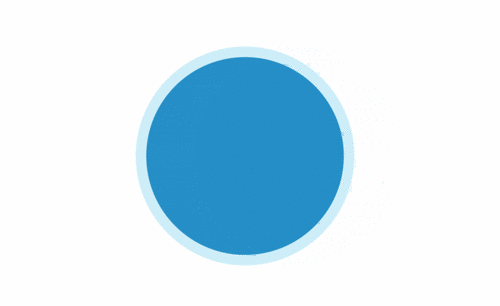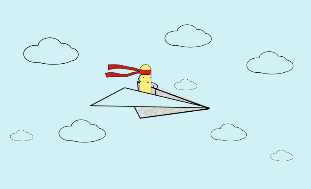flash动画

flash动画大家了解吗,flash动画可以通过ae软件创建,动画内容包含但不限于人物,图片,声音,动画片段,动画文本等。ae软件是动画制作者常用的软件,很多flash动画,flash效果都是出自ae软件旗下。今天的flash动画教学我们以加载小火箭升空动态教程为例,对flash动画感兴趣的小伙伴记得跟上今天的课程哦。
步骤如下:
1. 打开AE软件,将火箭的psd拖入到AE当中,选择【合成保持图层大小】,点击确定。
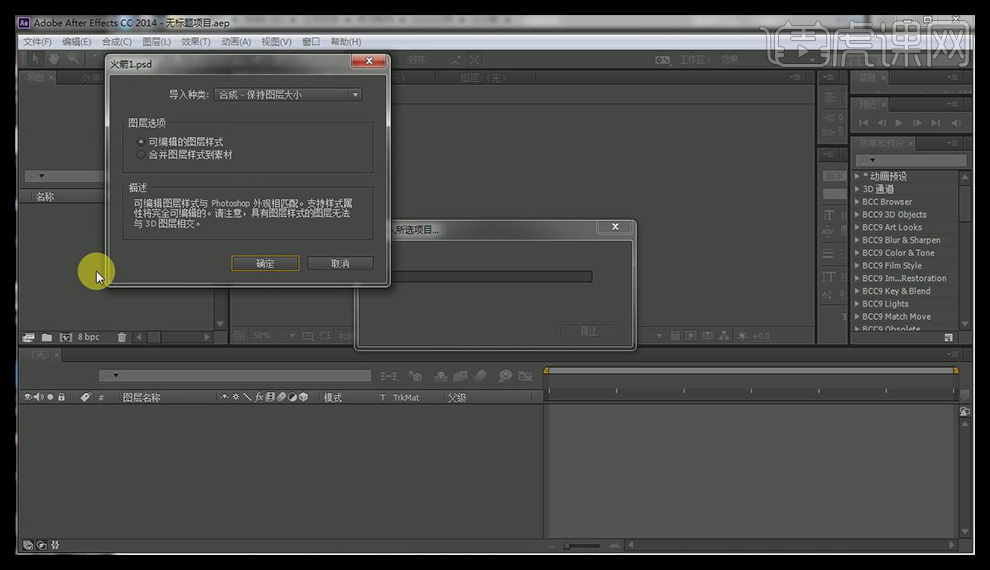
2. 双击火箭1,按【shift】选择所有图层,拖动时间轴到0帧的位置。
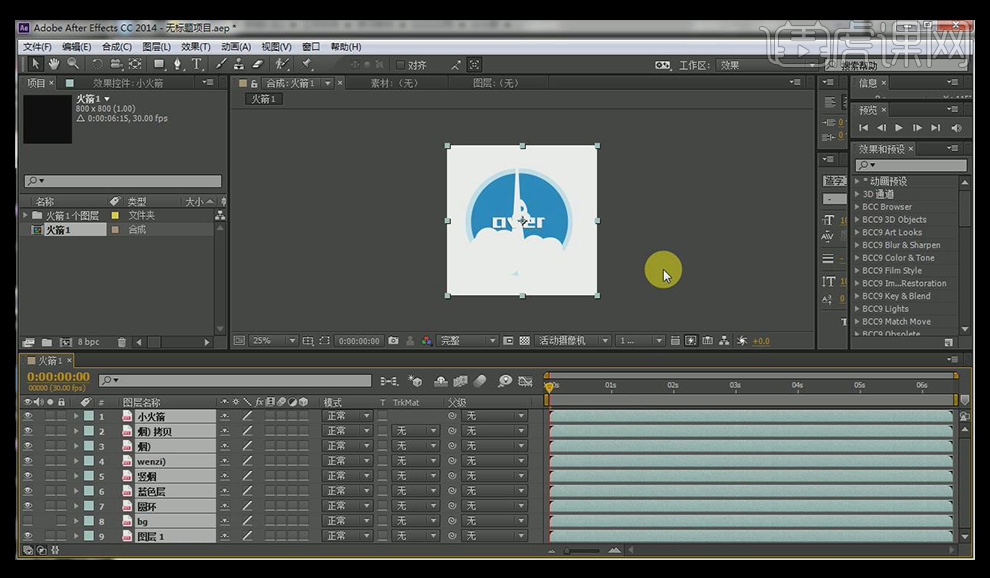
3. 只显示小火箭和蓝色层,在小火箭层,按快捷键【p】(位置),添加关键帧,在第一个关键帧,将火箭慢慢向下拖动。
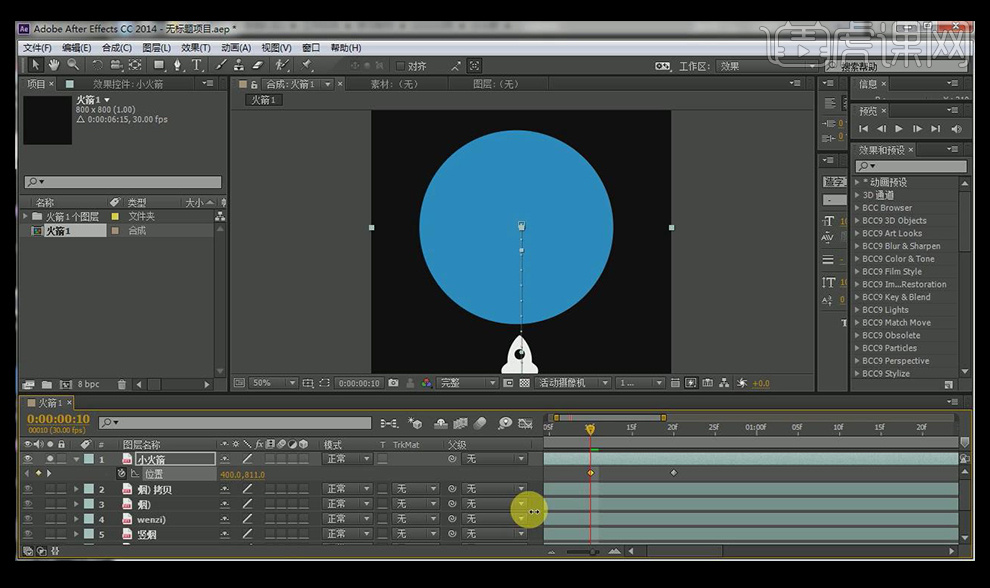
4. 打开三维层,然后按快捷键【R】旋转。
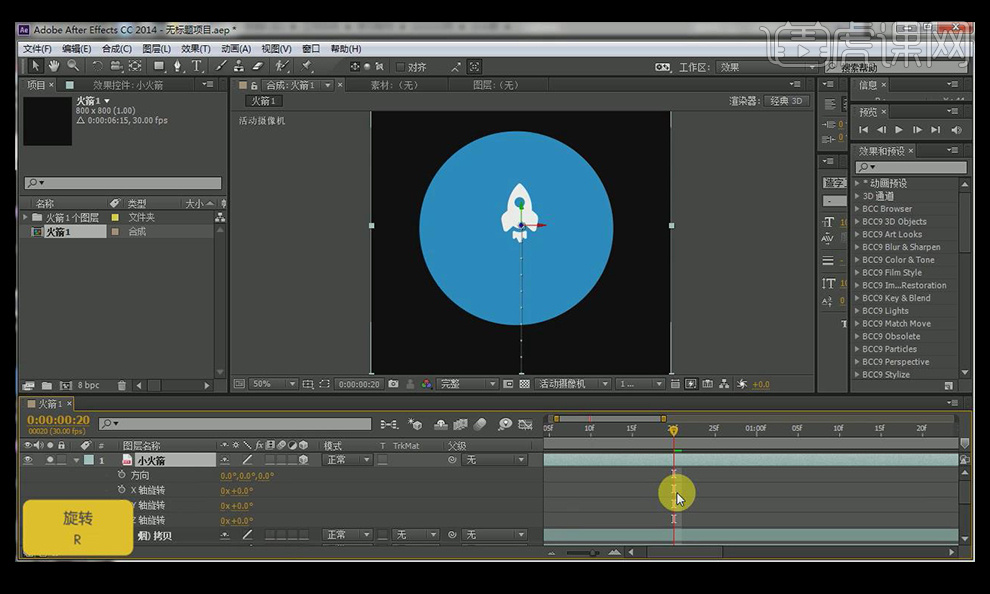
5. 在20帧左右的位置,给Y轴添加一个关键帧,在1秒左右的位置添加一个关键帧,调整角度为30度左右,在1秒10帧左右的位置添加第三个关键帧,将其位置归零。
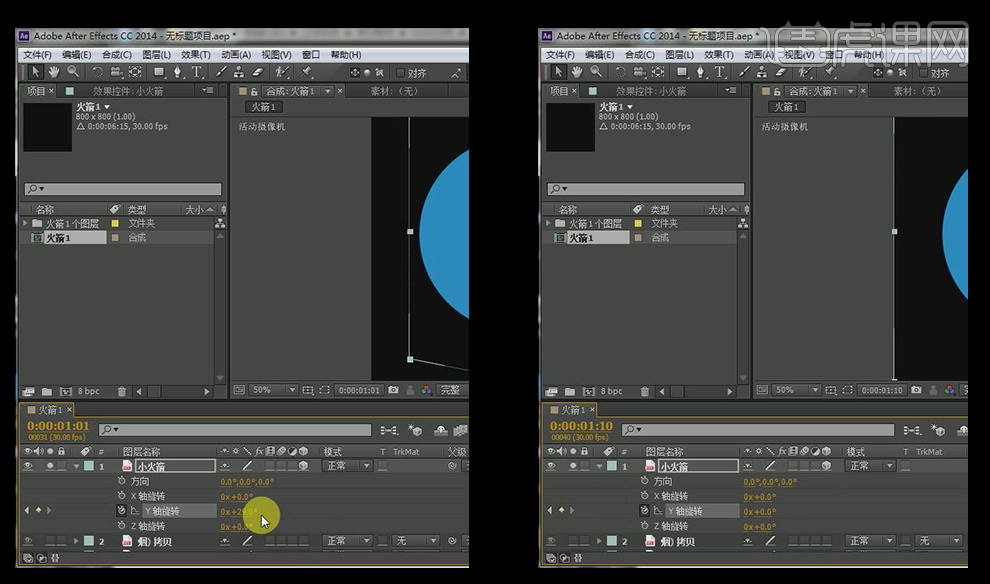
6. 在小火箭层1秒20帧的地方添加关键帧,将小火箭拖移出去。
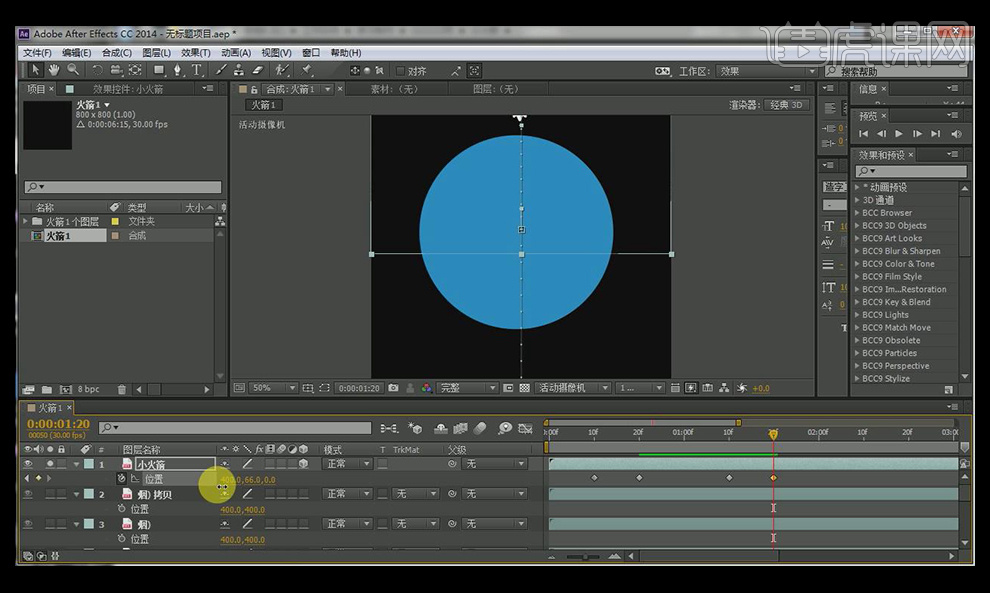
7. 点开竖烟图层,将竖烟移动到火箭的尾部,将竖烟链接到小火箭图层上,这样竖烟就随着火箭进行发射了。
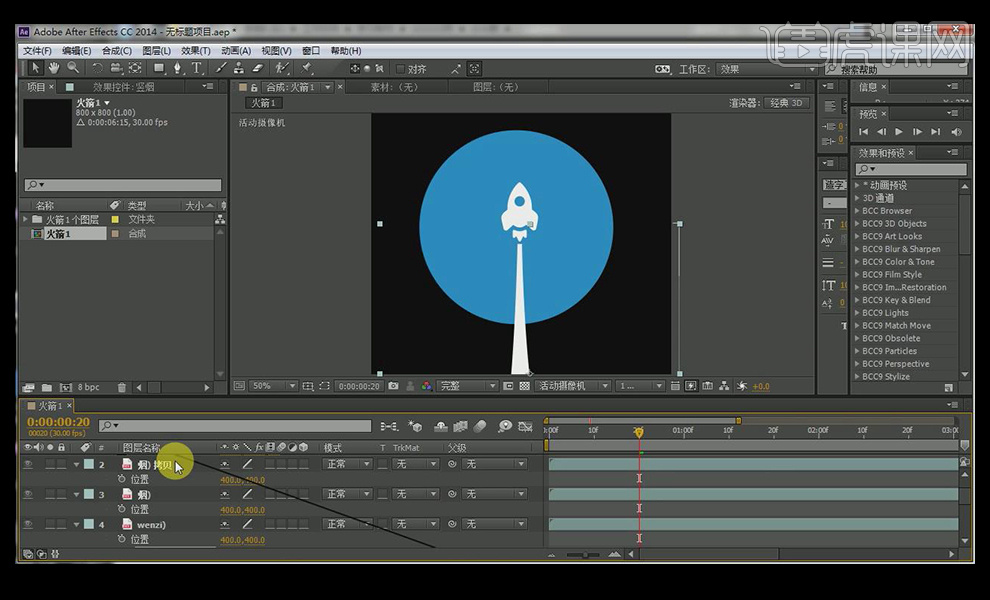
8. 在竖烟图层,按快捷键【T】(不透明度),使烟从有到无的效果。
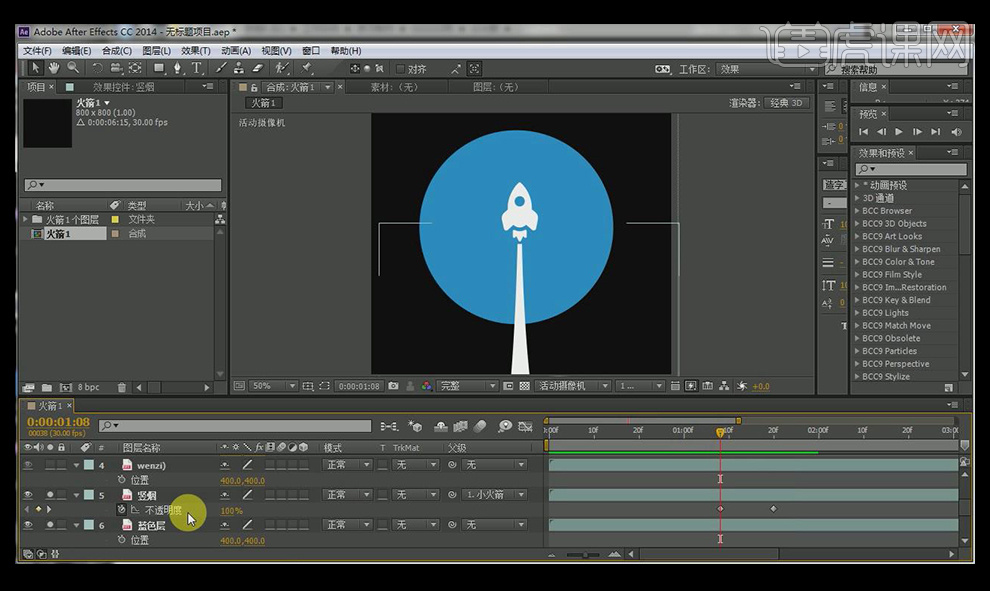
9. 显示两边的烟,首先调整中心坐标位置。
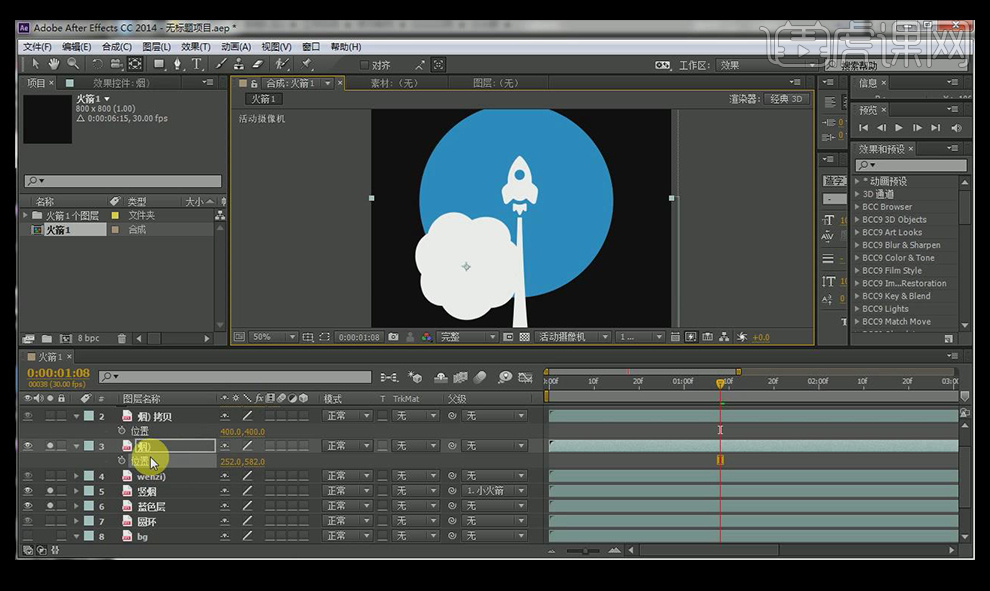
10. 按【快捷键T】(不透明度),添加两个关键帧,做出从无到有的效果。
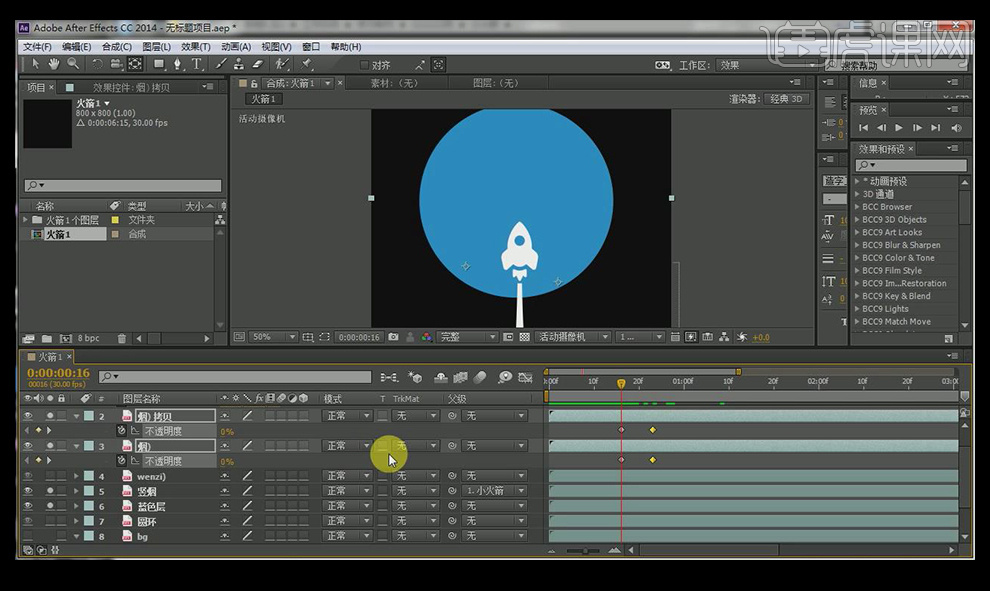
11. 在烟图层,按快捷键【p】(位置),在10帧左右的时候让烟在下方,在20帧左右的时候烟在上方,做出从下往上的效果。
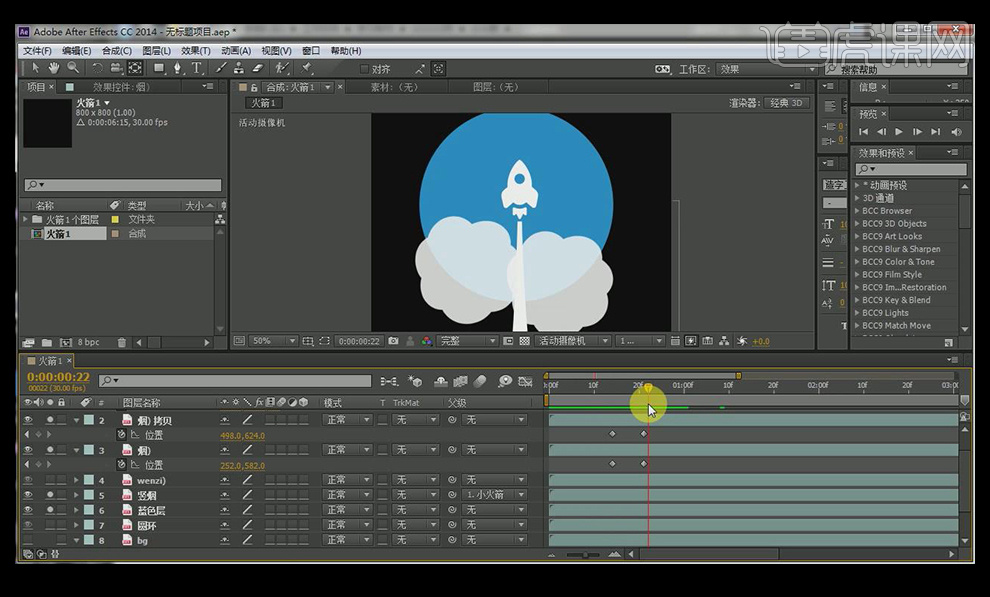
12. 按快捷键【R】(旋转),在1秒20帧左右的时候给上面的烟一个360度的旋转,下面的烟在1秒20帧的地方给其一个-360度的旋转。
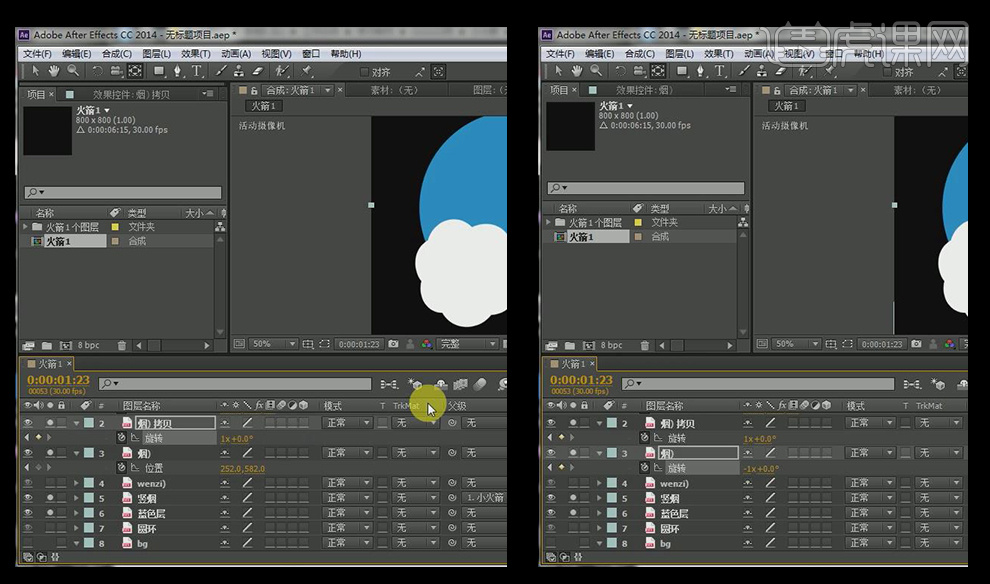
13. 将刚才做关键帧的几个图层按【shift】键选中,按快捷键【ctrl+shift+c】进行预合成。
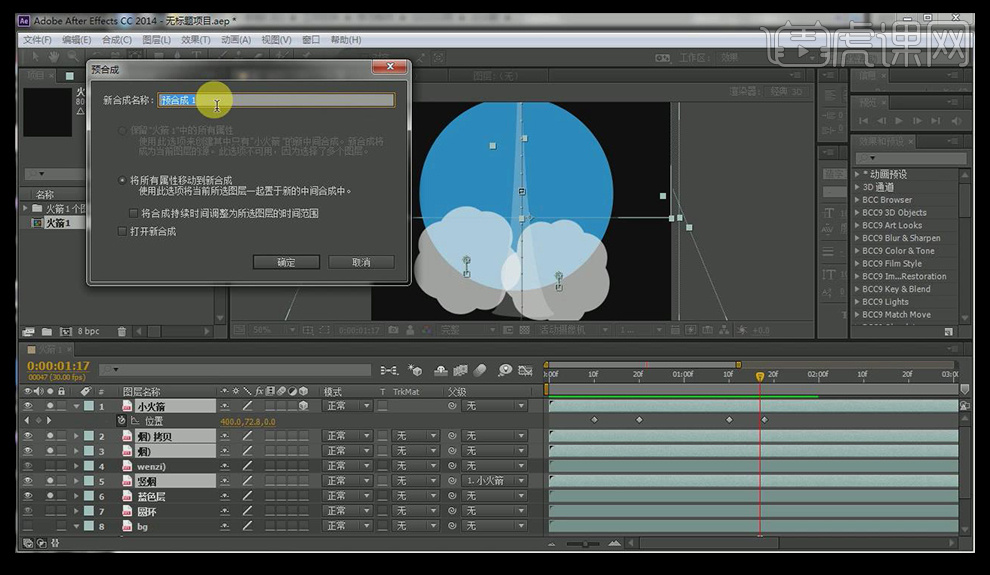
14. 按【ctrl+D】复制一层蓝色层,并放在最上面,并选择【alpha遮罩】。
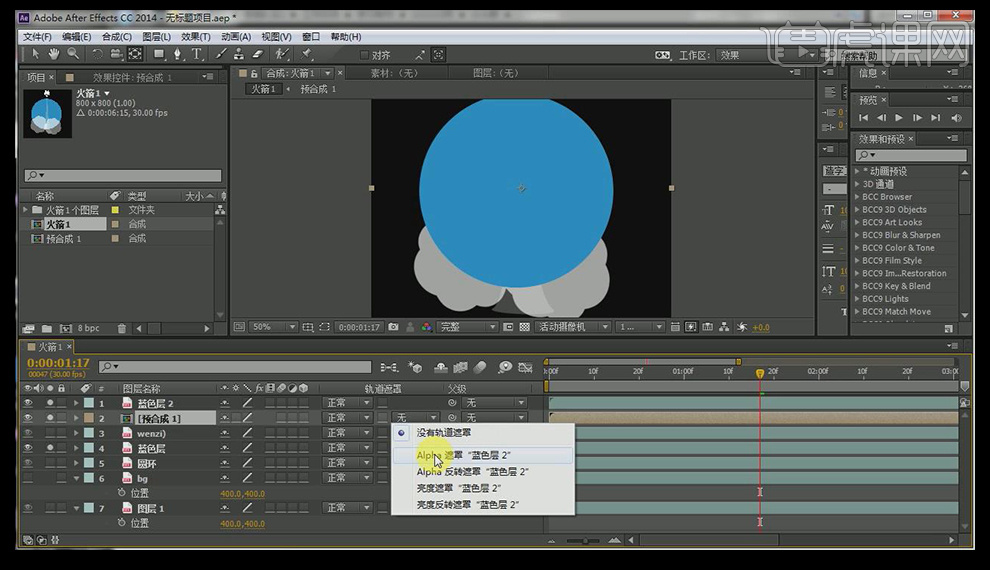
15. 看下效果后发现烟的旋转速度比较快,将他们的旋转改为300和-300.
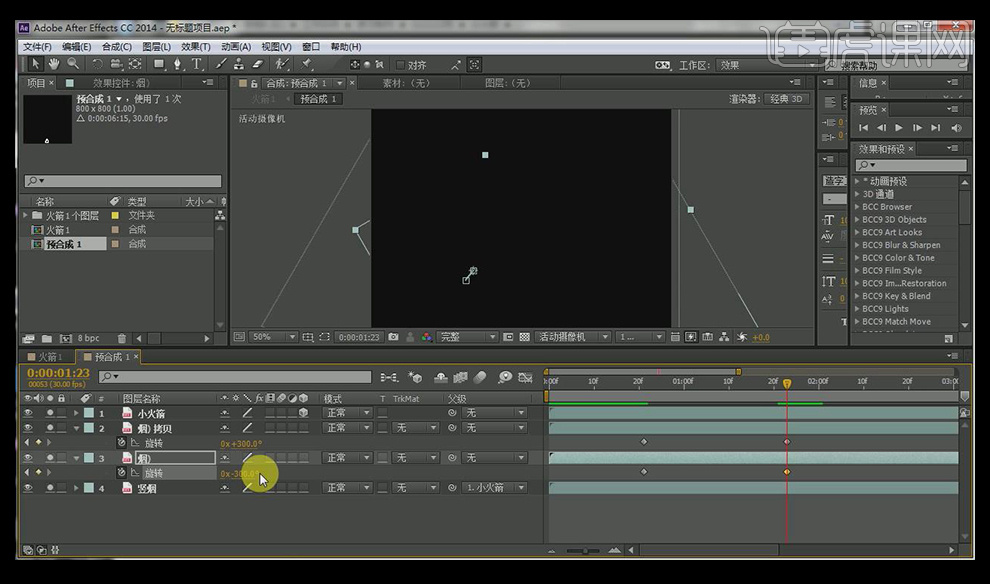
16. 再次看效果,将烟的不透明度位置的关键帧进行调整。
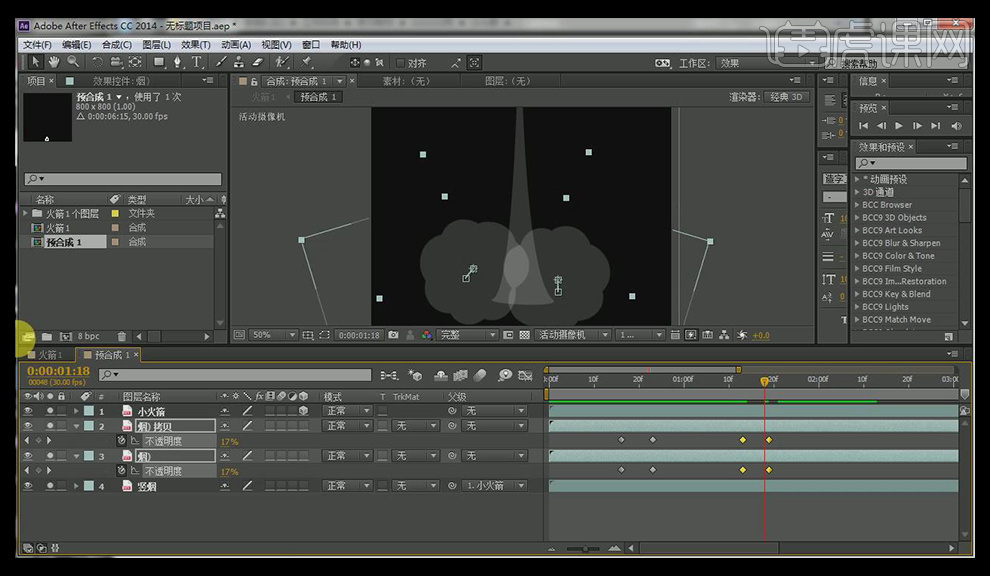
17. 将文字层显示出来,给其一个【不透明度】从无到有的效果。
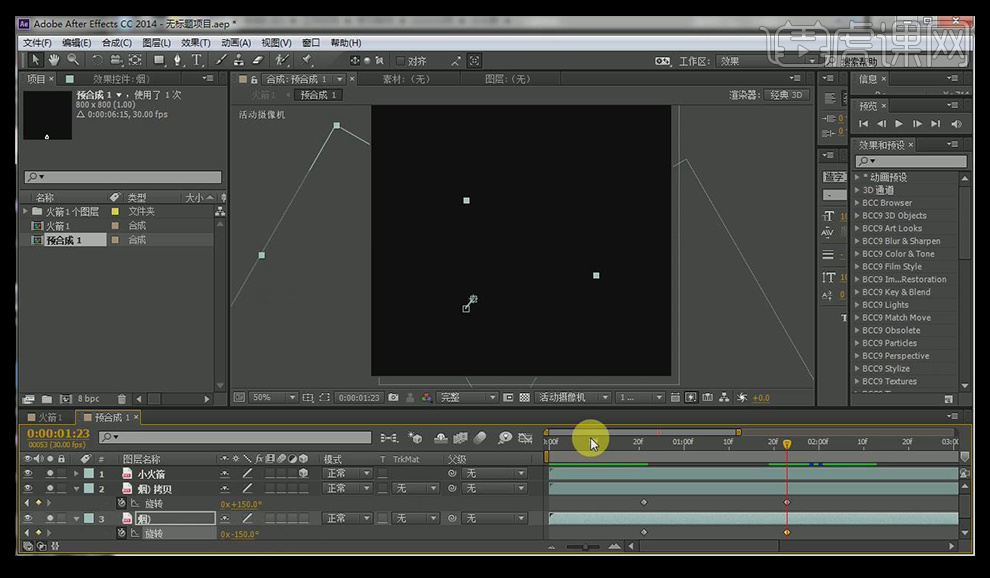
18. 查看效果后,发现烟的旋转还是比较快,将其【旋转】改为150和-150.
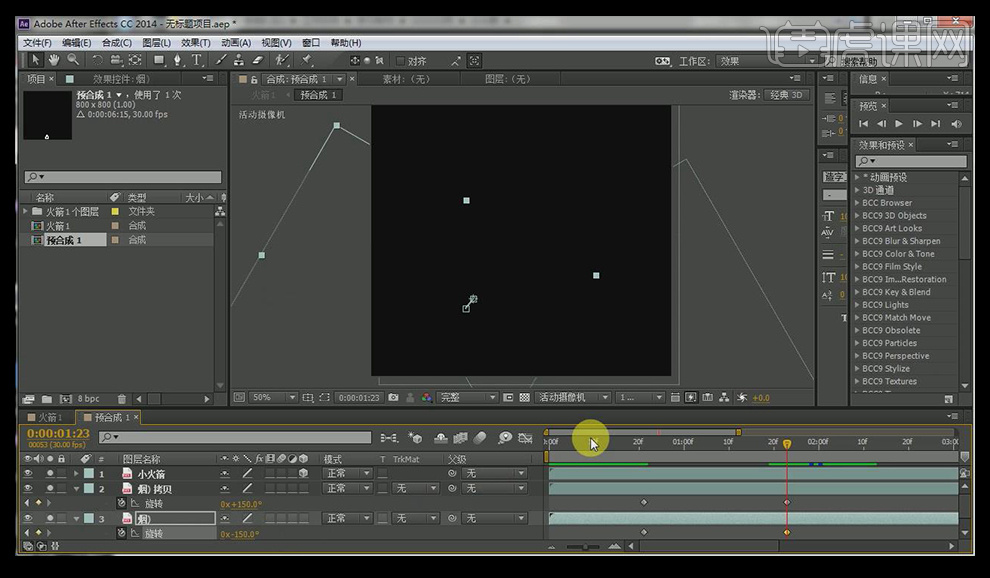
19. 预览满意后,进行输出,格式选择【Quicktime】。
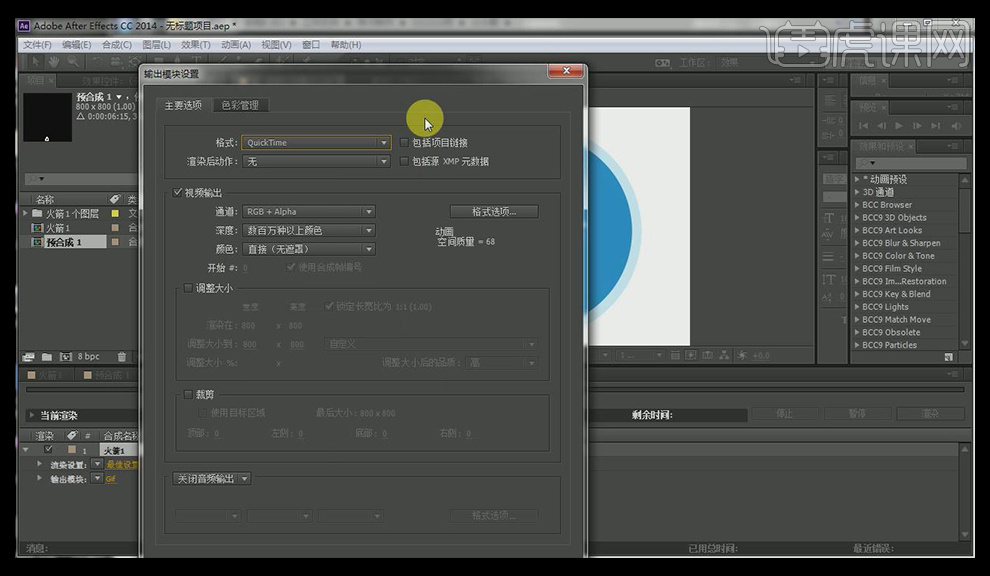
20. 保存完后,到这里整个案例就完成了。
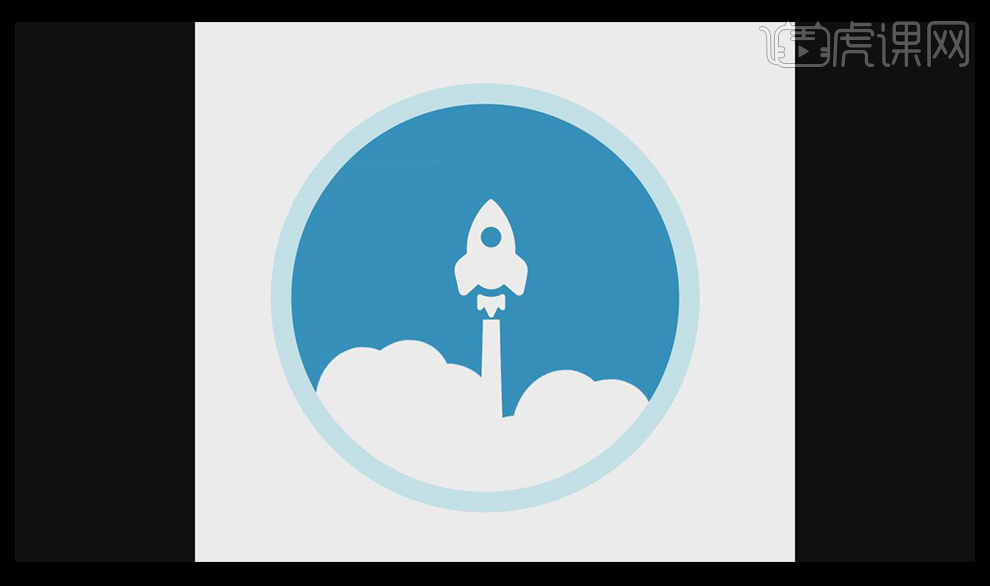
加载小火箭升空动态的flash动画是不是很有意思,学会了今天的课程,大家也可以创建自己的升空小火箭。虽然步骤有些繁琐,希望大家多看几遍,实际操作演练一下,想要掌握技术也是不难的。
本篇文章使用以下硬件型号:联想小新Air15;系统版本:win10;软件版本:AE(CC2021)。
flash是一种动画创作与应用程序开发于一身的创作软件,可以说是它较是早出现的制作动画的软件。电脑可以自动完成中间部分的动画形成,因此它可以快速设计简单的动画,我们就以实例教大家如何用ae制作flash小动画,这里我们就一起看看如何完成的。
1.打开软件AE,新建合成,新建一个纯色层作为背景,在导入参考图片,使用【椭圆工具】绘制形状图层命名为圆,使用【矩形工具】绘制矩形。在复制一个圆图层。
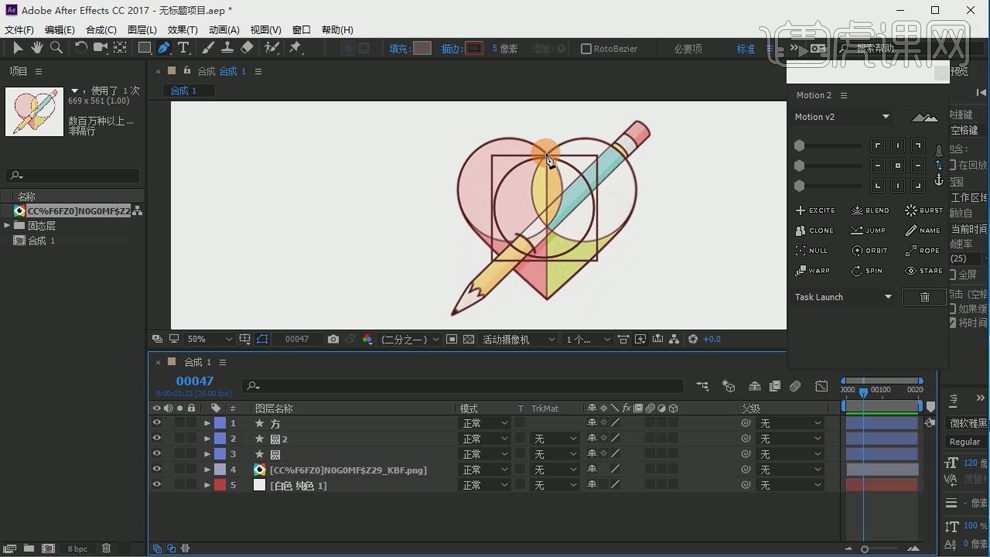
2.在使用【钢笔工具】绘制心形和铅笔,在绘制一天竖线,在添加【修剪路径】给【开始】设为100和0分别打上关键帧。
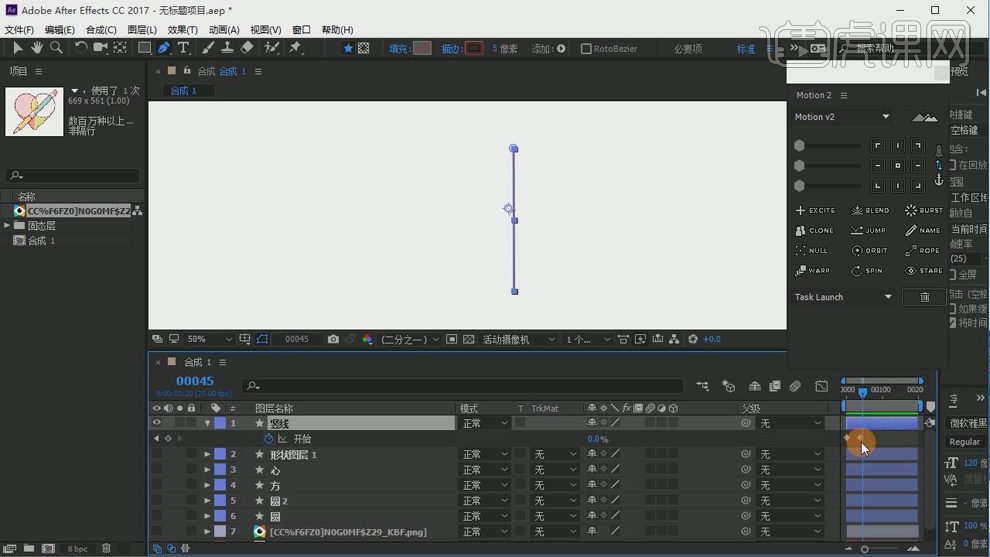
3.再给方图层添加【修剪路径】给【开始】设为100和0分别打上关键帧。
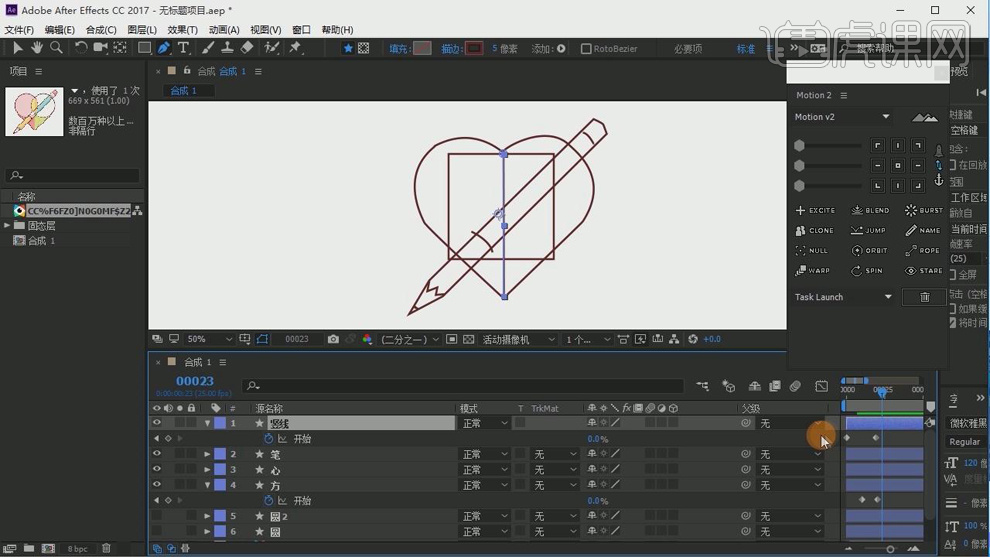
4.再给方图层的【旋转】设为0度和10度再打上关键帧。
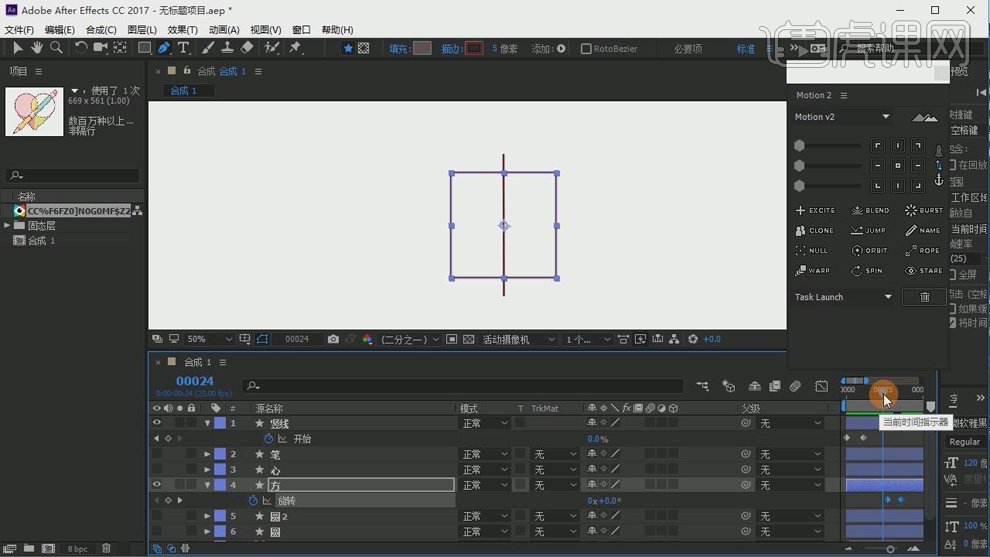
5.调整好圆的位置,添加【修剪路径】给【开始】设为100和0分别打上关键帧。
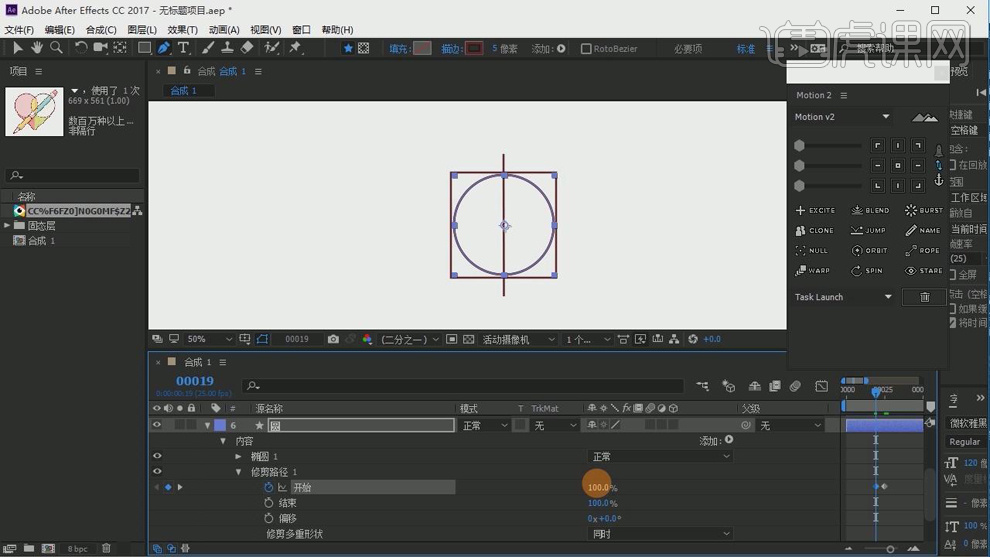
6.再给圆的【位置】打上左上移的关键帧。
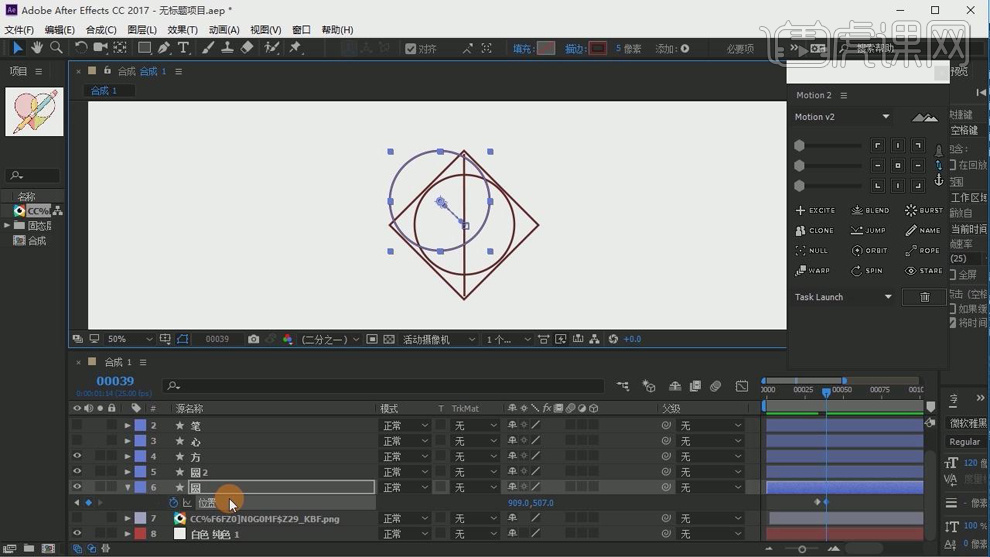
7.再给方图层的【不透明度】设为100%和0再打上关键帧。
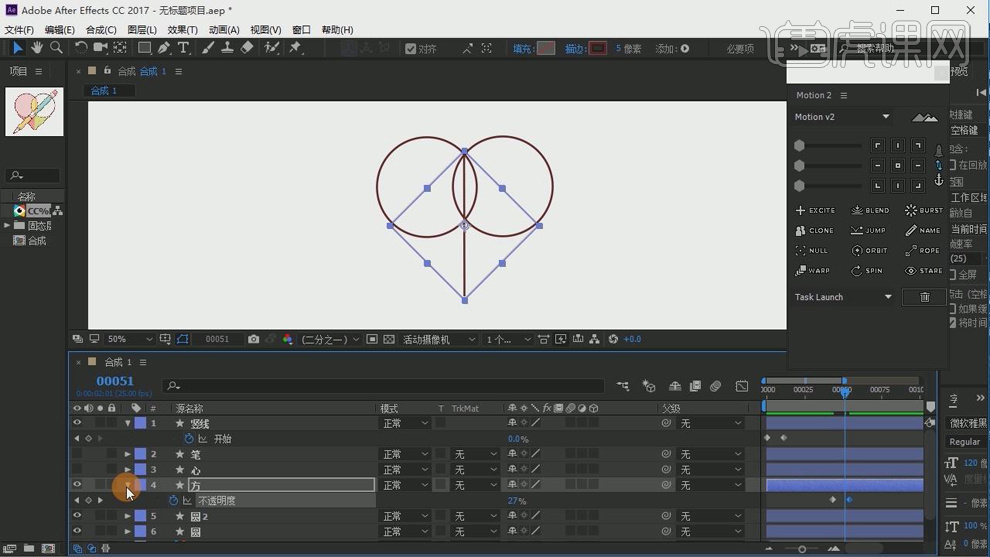
8.再给圆的颜色的【颜色】打上红到白的关键帧。
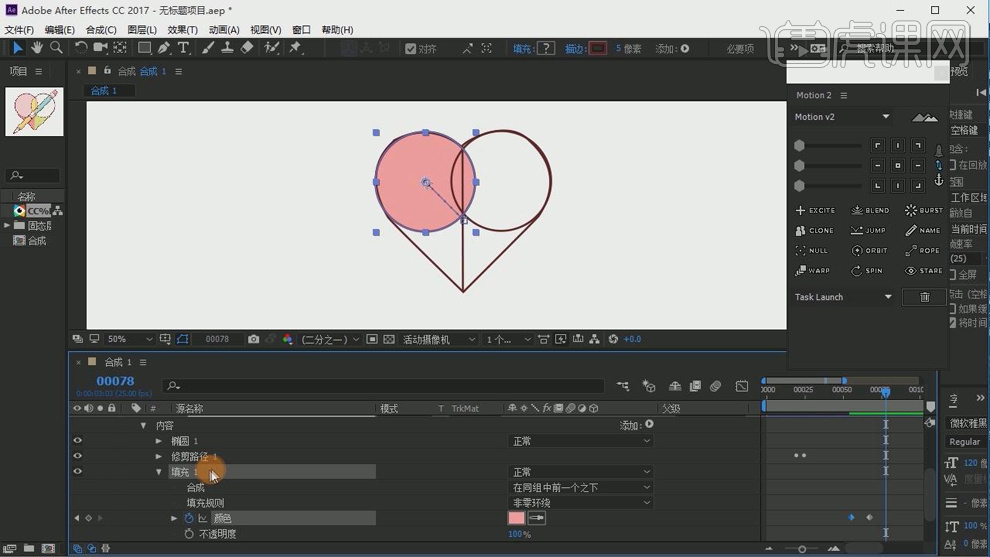
9.再给圆2图层的【颜色】打上白到红的关键帧。
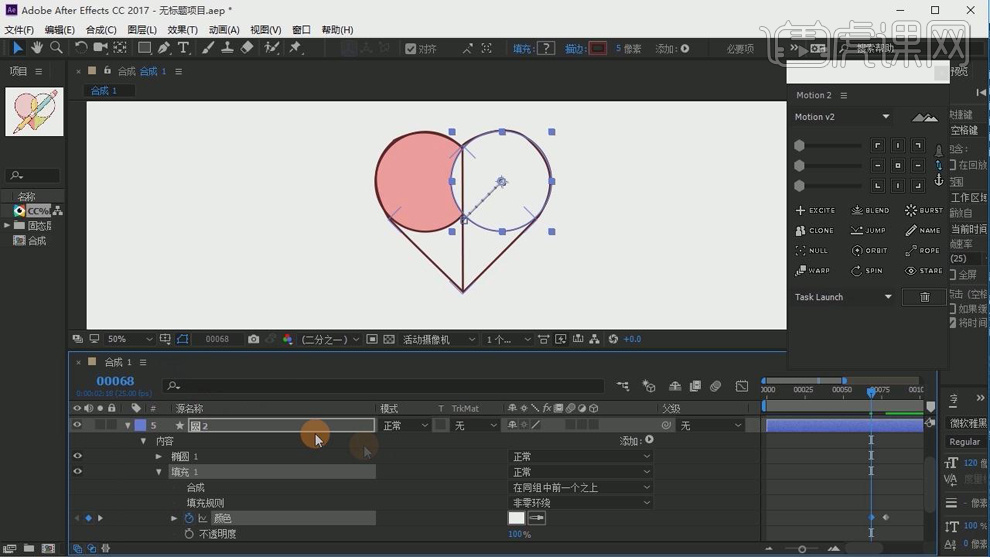
10.再给心图层添加【修剪路径】给【开始】设为100和0分别打上关键帧。再给【颜色】打上绿到白的关键帧。
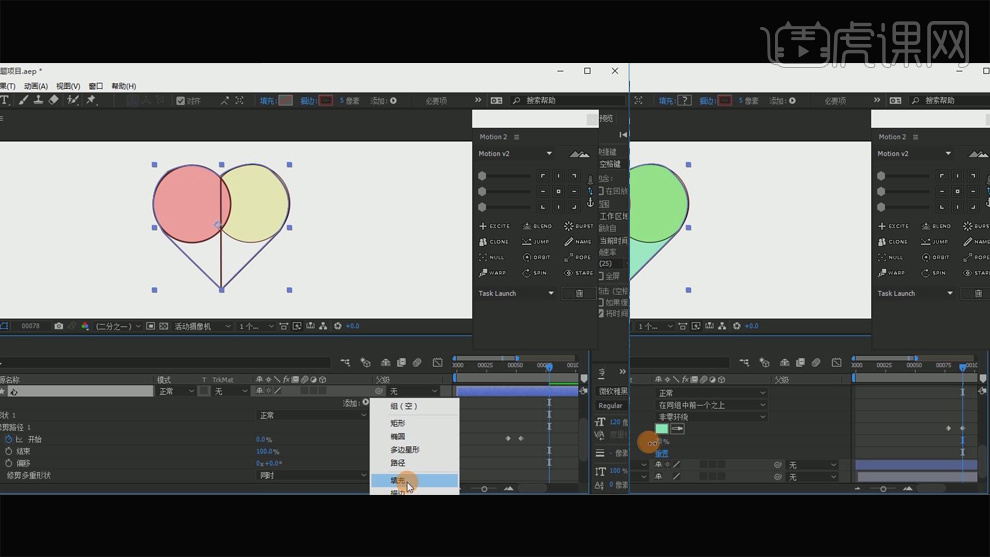
11.再给笔图层的【位置】打上从右上下来的关键帧。
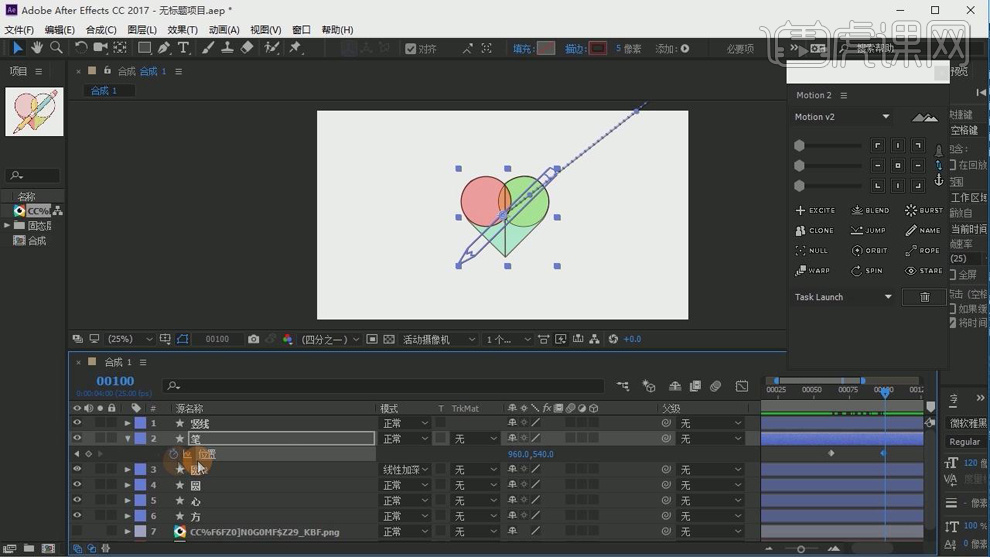
12.在使用【钢笔工具】绘制狐线,添加【修剪路径】给【开始】设为100和0分别打上关键帧。
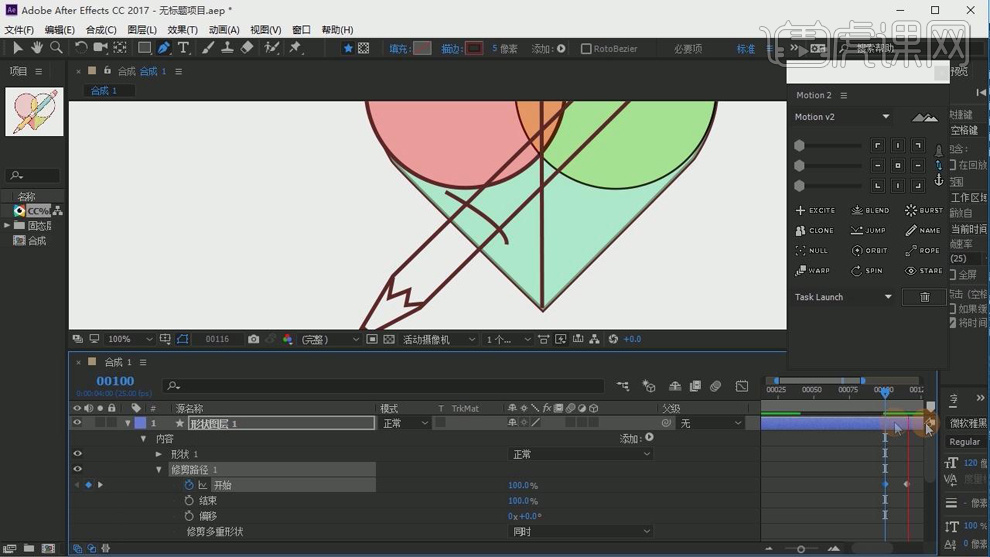
13.在切掉笔和圆图层的前半段时间轴。
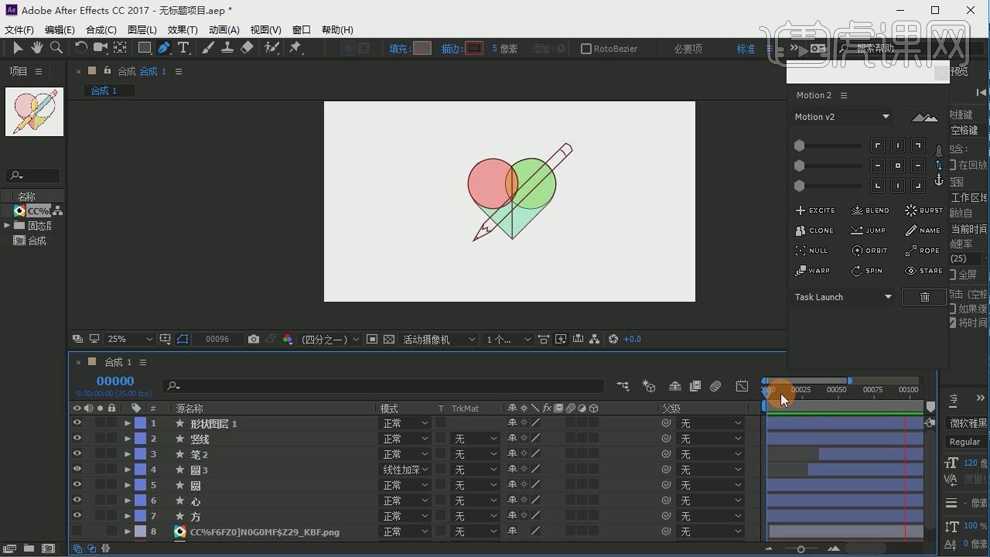
14.最终效果如图所示。
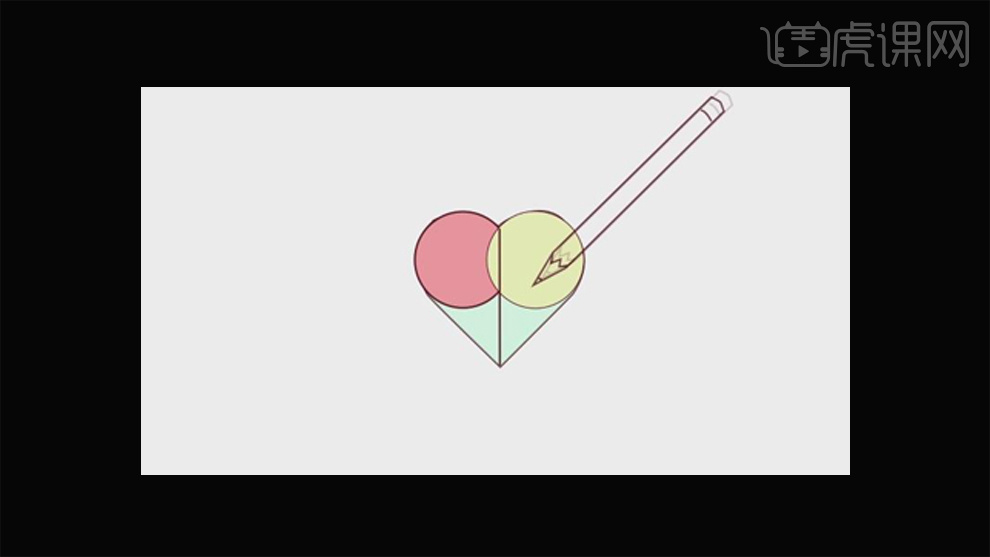
通过以上的操作,我们知道ae是可以做flash动画的,ae和其它的软件联合使用,能够制作出更好的动画效果!如果从事动画制作的人员,可以学习多种制作动画软件,一定可以让自己的作品内容更丰富。
本篇文章使用以下硬件型号:联想小新Air15;系统版本:win10;软件版本:AE(CC2017)。
flash被称之为闪客,这是一款矢量动画制作软件,制作出来的动画具有短小精悍的特点。ae作为视频编辑软件,可以对视频进行任意的加工编辑,能够做出各种特效。小编接下来的课程是如何用ae软件进行flash动画制作。
1.打开软件AE,新建一个合成,先将做好的AI文件的合成导入进来。在新建一个白色纯色层。
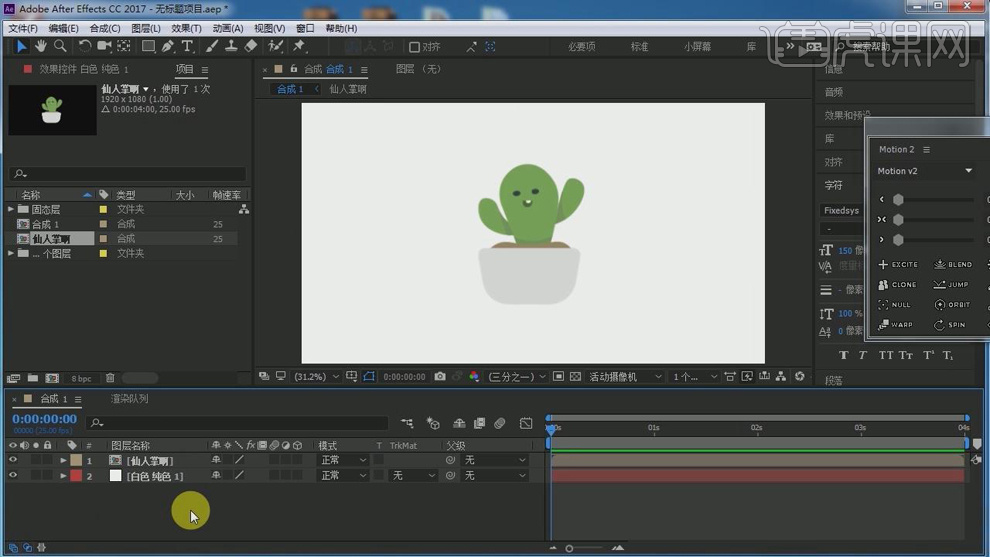
2.在使用【椭圆工具】按【Shift】键绘制一个正圆,在给【位置】打上从上到下的关键帧,后面在添加上下弹动的关键帧。

3.在使用【钢笔工具】绘制一个圆的形状图层,在重命名为钢笔画圆,再将形状图层1图层的【位置】关键帧复制粘贴到钢笔画圆的图层【位置】上
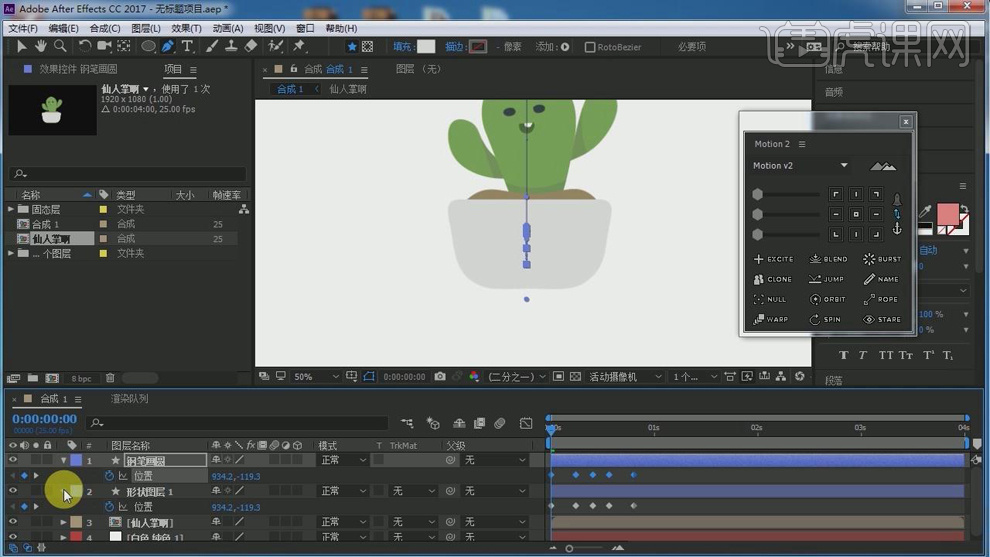
4.在给钢笔画圆图层的【位置】的关键帧选上按【F9】添加缓动,再给【缩放】设为双100、102,90、90,102、102,90、双100的关键帧。

5.双击进入仙人掌合成选中花盆图层右键选择【从矢量图层创建形状】,在给【路径】打上关键帧,在选中关键帧【Ctrl+C】复制。
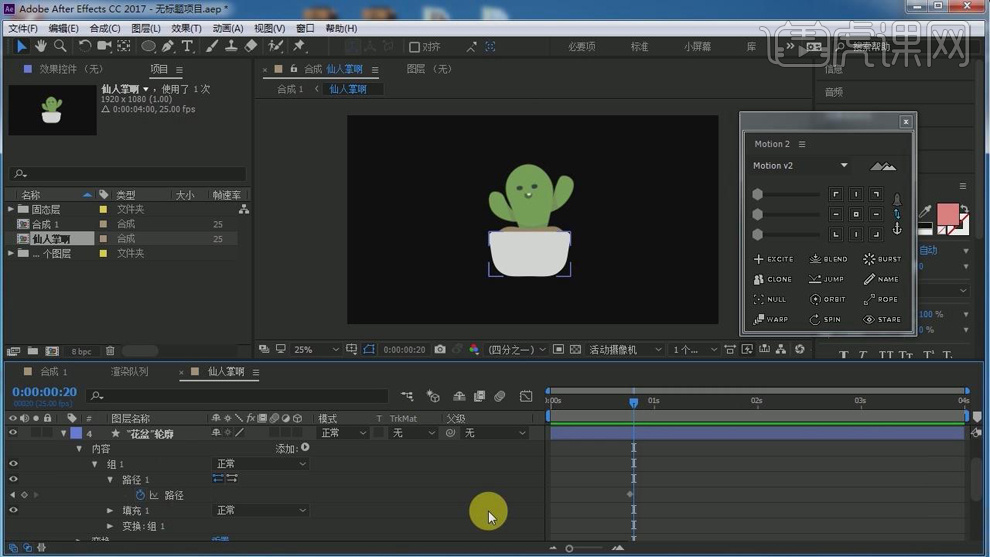
6.在将复制的关键帧粘贴到钢笔画圆的【路径】上。调整好位置。
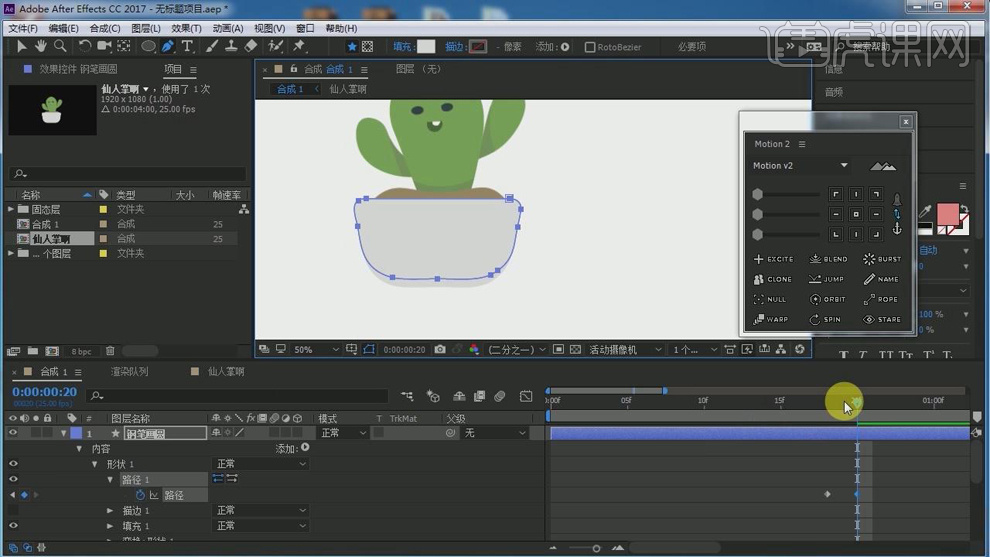
7.在进入仙人掌合成中,将图层的时间轴后移,再给土图层的【缩放】分别设为双0和双100分别打上打上关键帧,在选择关键帧点击【Motion2】-【EXCITE】在调整【滑块】的参数,在按【F9】添加缓动。

8.在给中间,左边,右边3个图层的【缩放】分别设为双0和双100分别打上打上关键帧,关键帧选上按【F9】添加缓动。
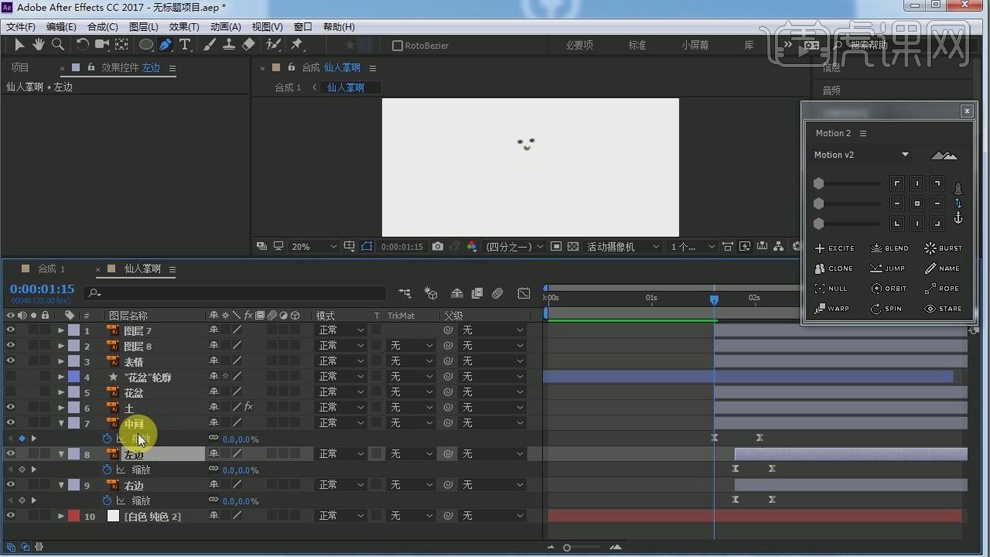
9.再给表情图层的【缩放】分别设为双0和双100分别打上打上关键帧,关键帧选上按【F9】添加缓动。
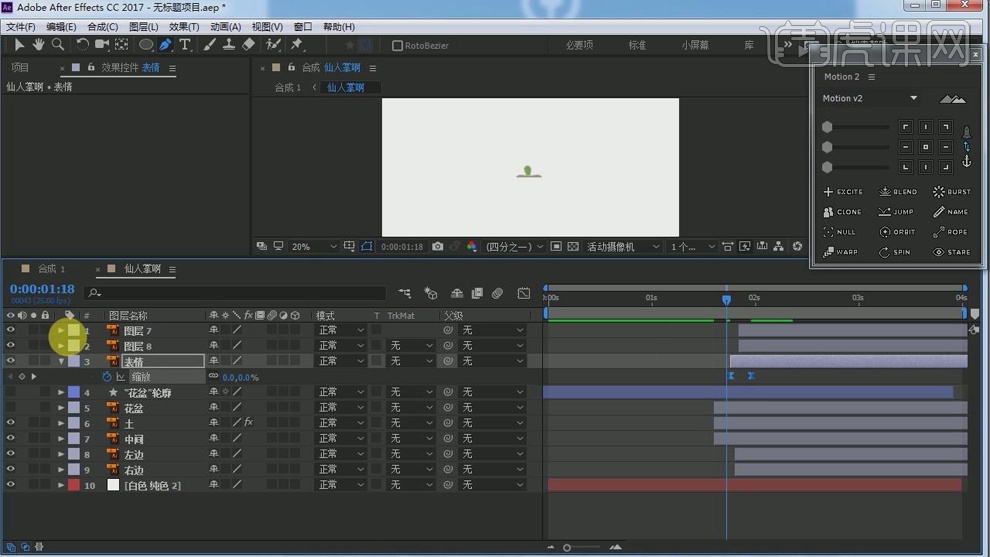
10.在新建形状图层时间【钢笔工具】绘制眼睛,在给【路径】打上从闭到挣的关键帧。在循环复制两个关键帧粘贴在后面。在复制【路径】关键帧粘贴到另一个眼睛的形状图层上。
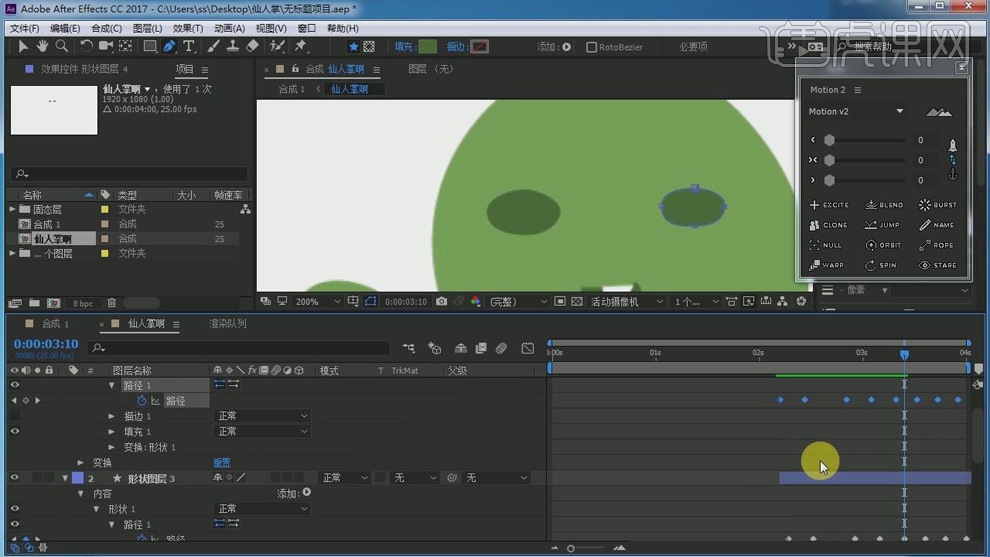
11.在给左边右边图层的【旋转】分别添加不同角度的对称的关键帧。

12.在新建形状图层使用【钢笔工具】绘制仙人掌身上的刺,在哪个位置就将父级关联到哪个图层上。

13.再给所有刺的形状图层的【缩放】分别设为双0和双100分别都打上关键帧。

14.最终效果如图所示。
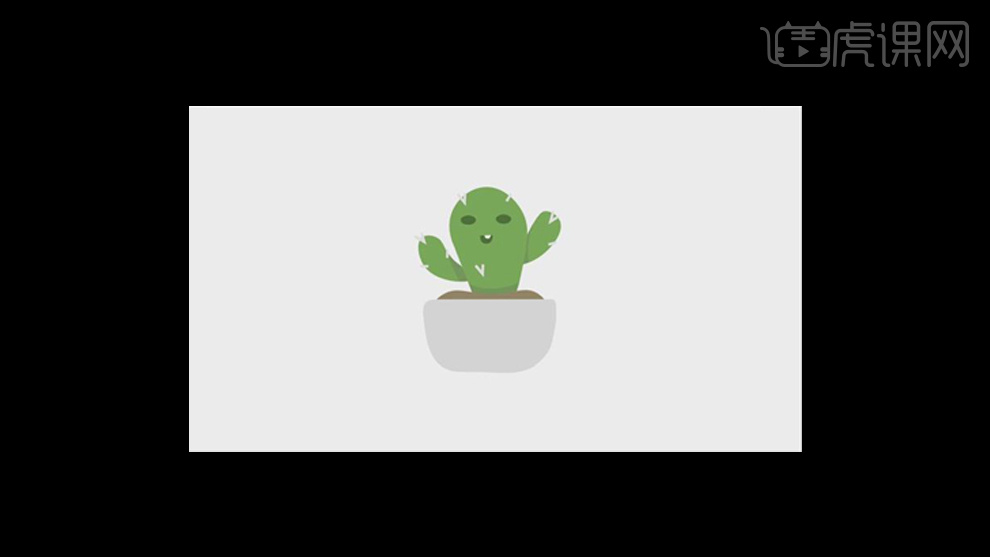
综上所述,使用ae软件就成功的制作了flash动画,flash的优势就是以小巧、高效,被广泛应用于网页动画的设计中,我们可以在自己拍摄的视频中使用ae软件进行编辑,可以达到意想不到的视觉效果。
本篇文章使用以下硬件型号:联想小新Air15;系统版本:win10;软件版本:AE(CC2017)。
ae是视频的高级编辑软件,可以对视频进行任意的复杂加工,能够做出各种出人意料的特效。flash被称之为闪客,这是一款矢量动画制作软件,制作出来的动画具有短小精悍的特点,使用强大的ae软件能够制作flash动画吗?下边就通过具体的案例给大家讲解如何用ae软件进行flash动画制作。
1.打开【ae】,再项目栏双击导入【素材】,导入种类选择【合成】,素材尺寸选择【图层大小】,将火箭和火焰选中,【Ctrl+Shift+C】预合成。

2.进入预合成,选择左上火焰,右键选择【从矢量图从创建形状】,将其他素材同理进行操作。再删除火焰素材。

3.调整上下矩形的【不透明度】,给左上火焰添加【修剪路径】,在第5帧给开始和结束创建关键帧,开始为【100】,在第0帧开始为【40】,结束为【20】,创建关键帧。再调换前后关键帧位置。
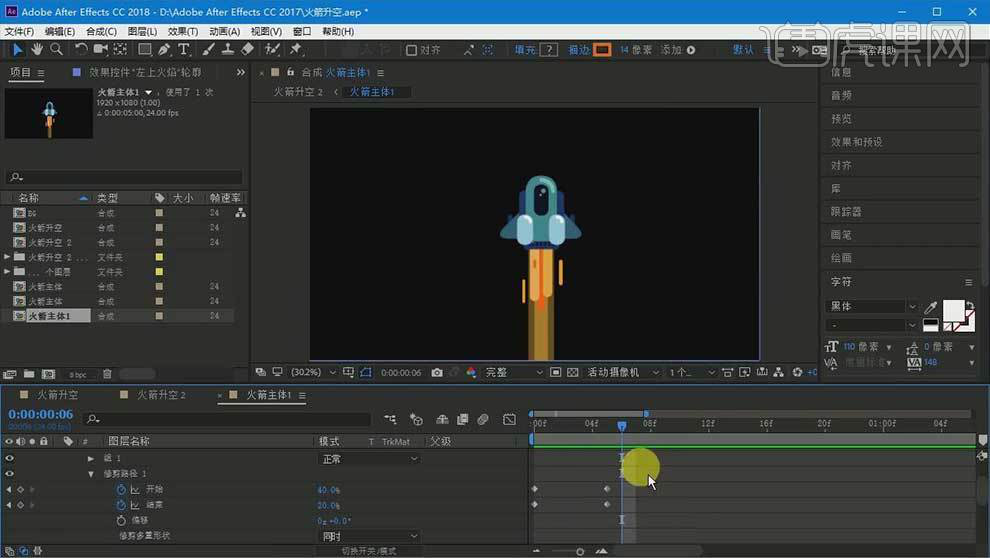
4.后面的操作直接将关键帧复制过去,做好后要在时间轴上进行错位摆放。

5.回到总合成,【Ctrl+K】更改合成大小,持续时间为【5秒】。右键火箭主体选择【时间】-【启用时间重映射】,按住【Alt】点击时间的小秒表,点击播放按钮选择【Loopout】。
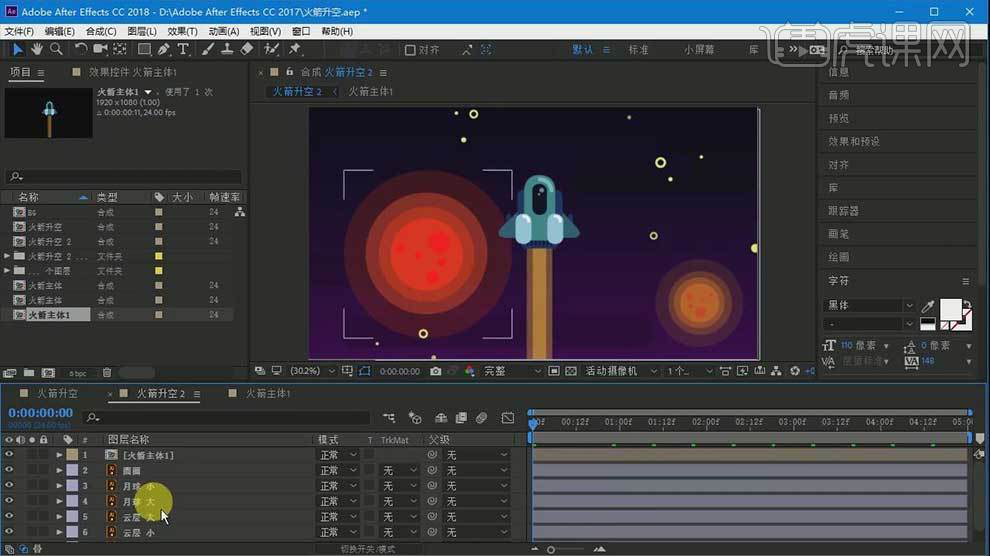
6.选择大月球,【P】位置,创建关键帧,将月球拖动画面外,时间轴拖动到最后方。其他的素材也是同样的处理。做完后调整关键帧位置。

7.将所有的背景层选中,打一个【预合成】,再复制2层,调整在时间轴上的位置。

8.最终效果如图示。

通过以上的实际操作和演示,使用ae软件就成功的制作了flash动画,flash的优势就是以小巧、高效、跨平台特性著称,被广泛应用于网页动画的设计中,现在很多的自媒体人也开始在自己的作品里把照片制作成flash动画,这样看起来更有连贯性,让浏览者有更好的视觉体验。
本篇文章使用以下硬件型号:联想小新Air15;系统版本:win10;软件版本:AE(CC2018)。
一说到动画,flash可以说是较早出现的制作动画的软件,它适合做逐帧动画,动画有故事情节,但是,需要美术功底才能够做出精美的动画。而ae适合做关键帧动画,不用每一帧都自己画,电脑可以自动完成中间部分动画形成。我们这里就分享一个简单的纸飞机飞行的小动画,如果使用flash制作,需要绘制很多微小变化的逐帧动画,而ae的方法就不同。这里我们就一起看看ae如何完成。
1.打开软件AE,新建一个合成在新建一个纯色层命名为BG。使用【钢笔工具】一个直角三角形,命名为飞机。在使用【矩形工具】绘制一个矩形。
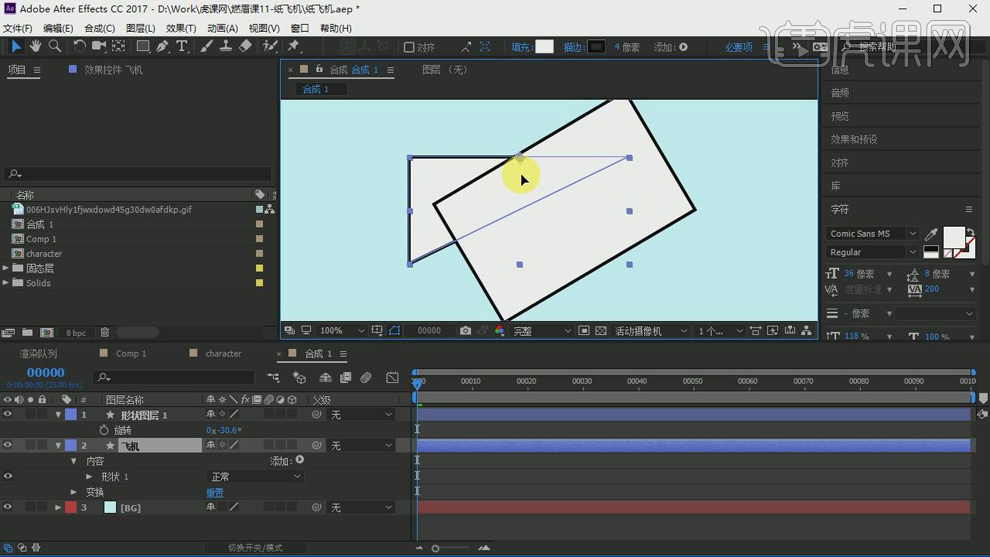
2.在删除矩形的一个瞄点,调整形状。重命名为机翼。
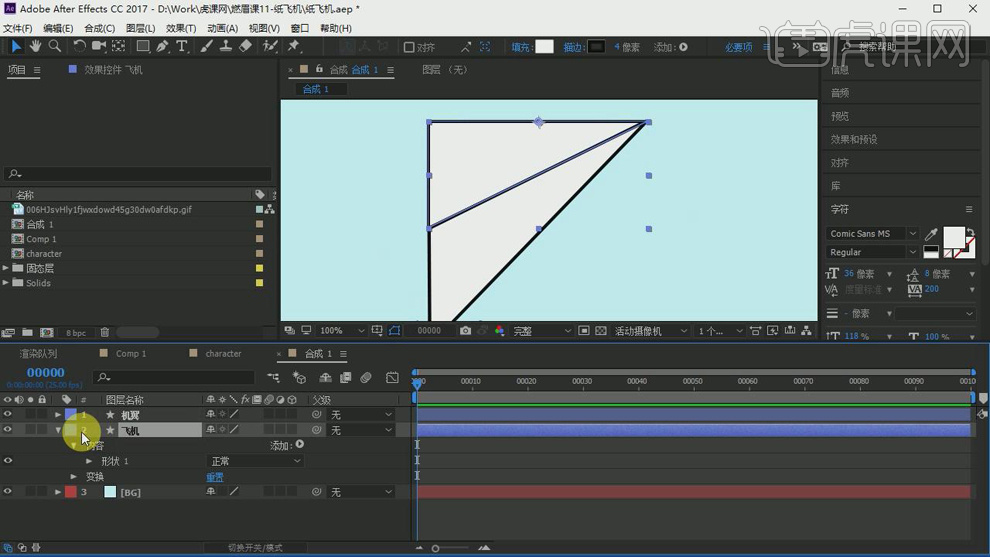
3.打开两个图层的三维坐标。自定义视图显示,选择【摄像机】调整位置。
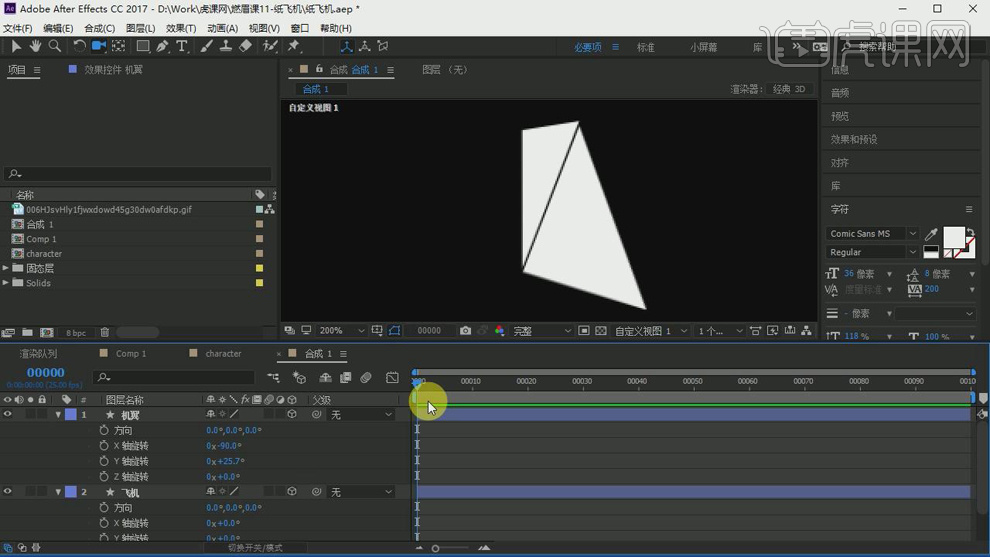
4.回到活动摄像机视图将机翼的父级关联到飞机上。【Ctrl+D】复制一层机翼和飞机,再打开【缩放】将Z轴设为-100。
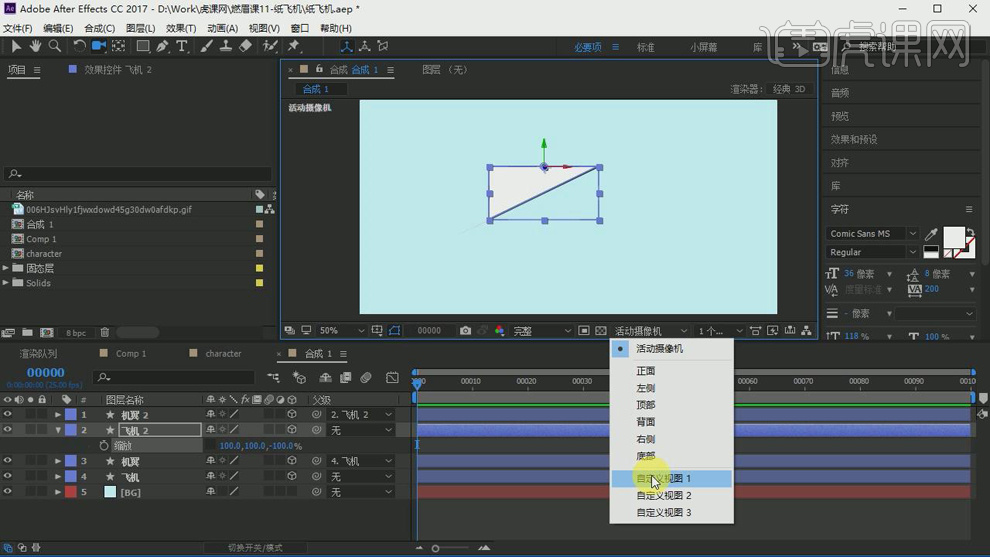
5.自定义视图显示,给飞机图层的X轴旋转设为20度和-20度。
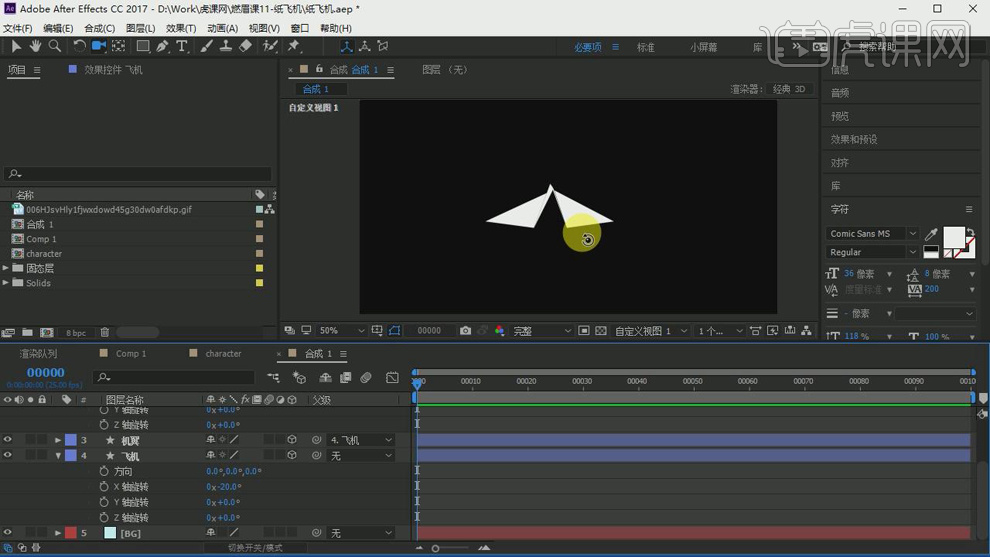
6.回到活动摄像机视图新建一个空对象,命名为飞机控制,把两个飞机图层的父级关联到飞机控制图层上。
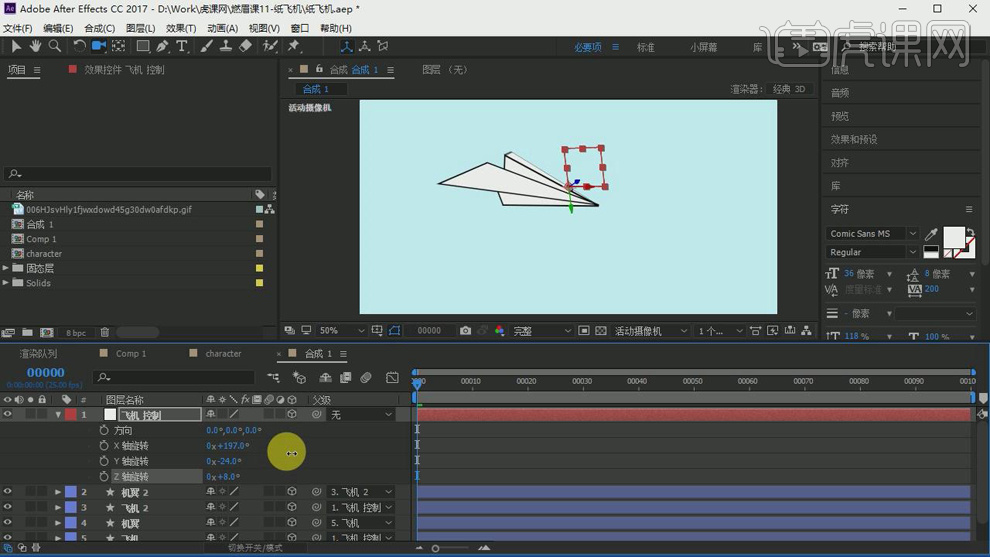
7.在使用【圆角矩形】绘制一个圆角矩形,命名为角色,在使用【钢笔工具】头巾。新建形状图层在使用【钢笔工具】绘制嘴巴。
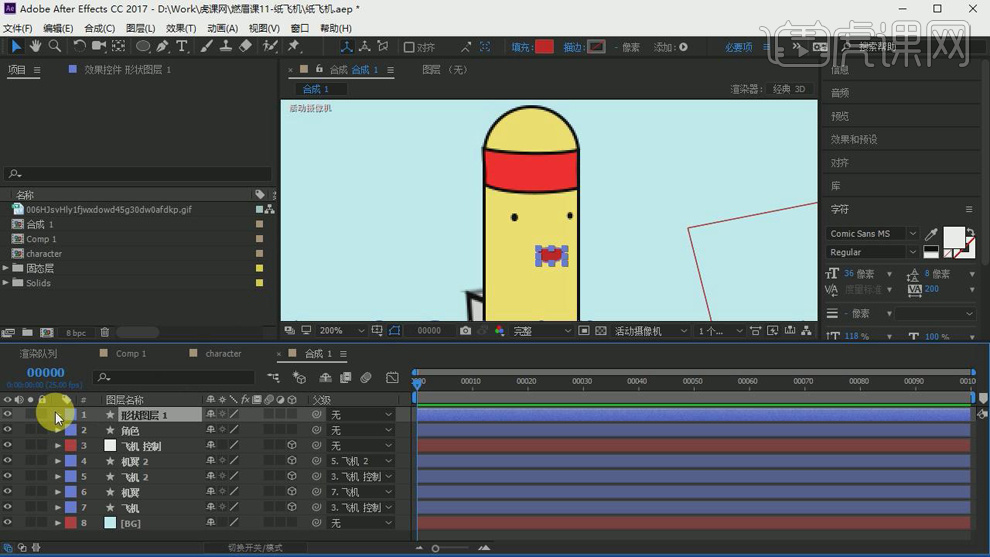
8.再给形状图层命名为嘴巴给【路径】打上关键帧,后移几帧在调整锚点的的为主再打上关键帧,在【Ctrl+C】复制第一个关键帧粘贴在后面,在复制3个关键帧连续粘贴。
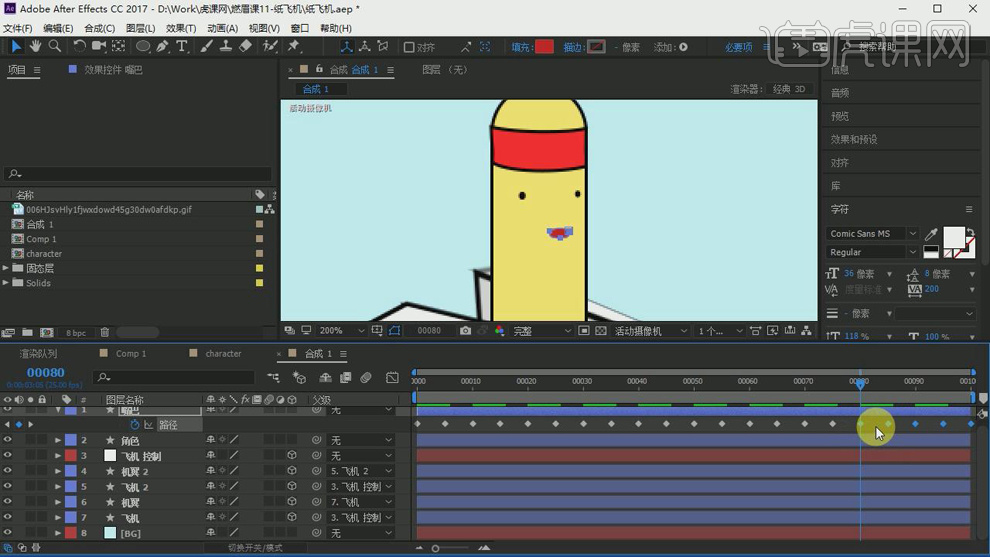
9.使用【钢笔工具】绘制手,【Ctrl+D】复制一层点击【路径】前面的秒表添加表达式。将一个手路径上的表达式关联到另一个手的【路径】上。
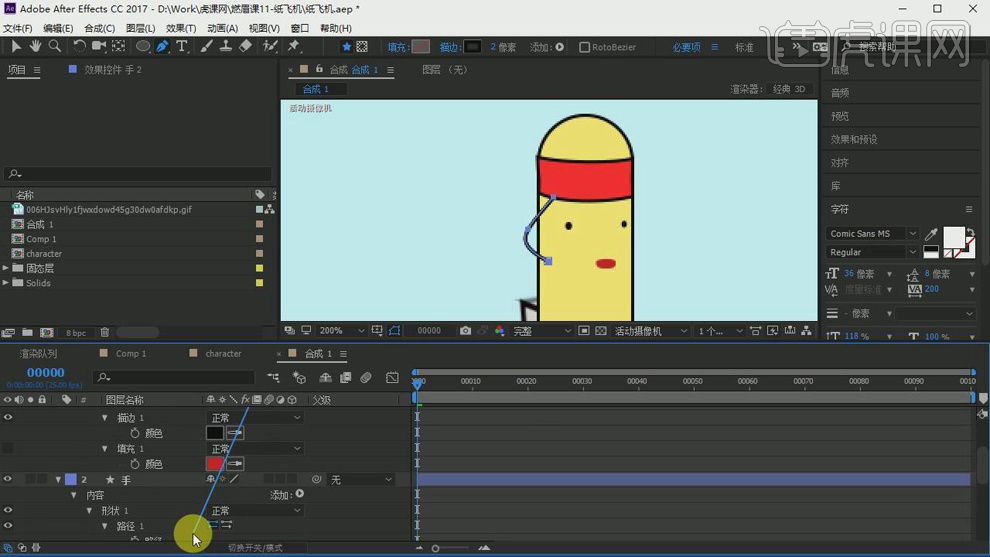
10.将描边加粗,在添加【修剪路径】,再给【路径】打上关键帧,后移几帧调整【路径】瞄点在【Ctrl+C】复制第一个关键帧粘贴在后面,在复制3个关键帧连续粘贴。
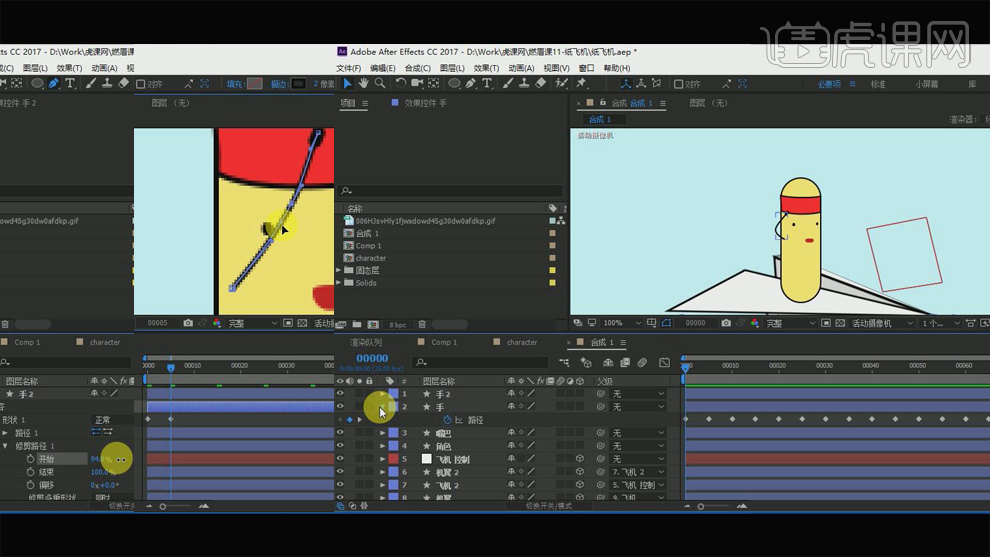
11.在选中两个手图层【Ctrl+D】复制一份,手3【路径】的父级连接到手4上,在调整【路径】打上关键帧在复制。按【F9】添加缓动。
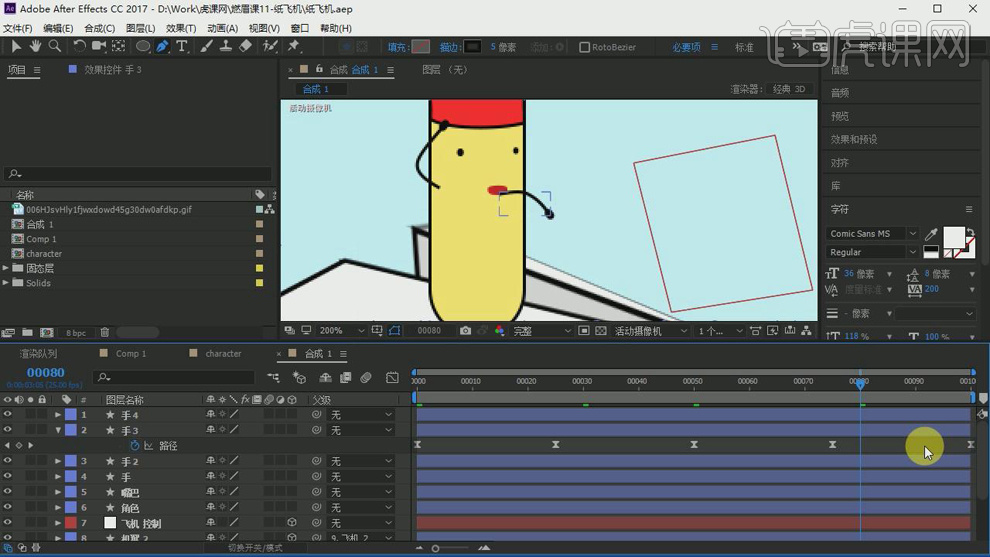
12.在使用【钢笔工具】绘制路径重命名为操纵杆。再给【旋转】设为0打上关键帧,后移几帧-118度再打上关键帧在【Ctrl+C】复制第一个关键帧粘贴在后面,在复制3个关键帧粘贴。按【F9】添加缓动。
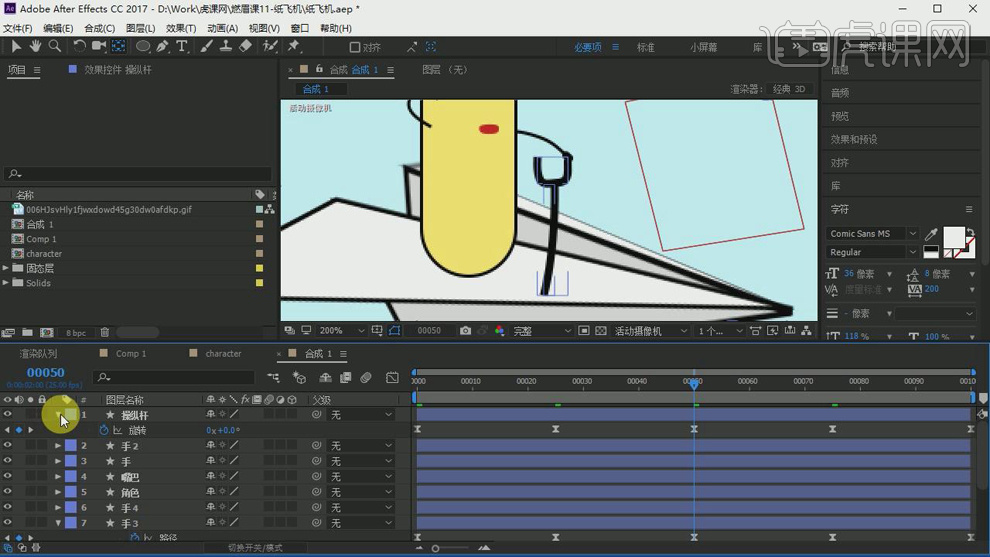
13.在使用【钢笔工具】绘制飘带,在添加【波形变形】效果。【Ctrl+D】复制一份,在调整【路径】。
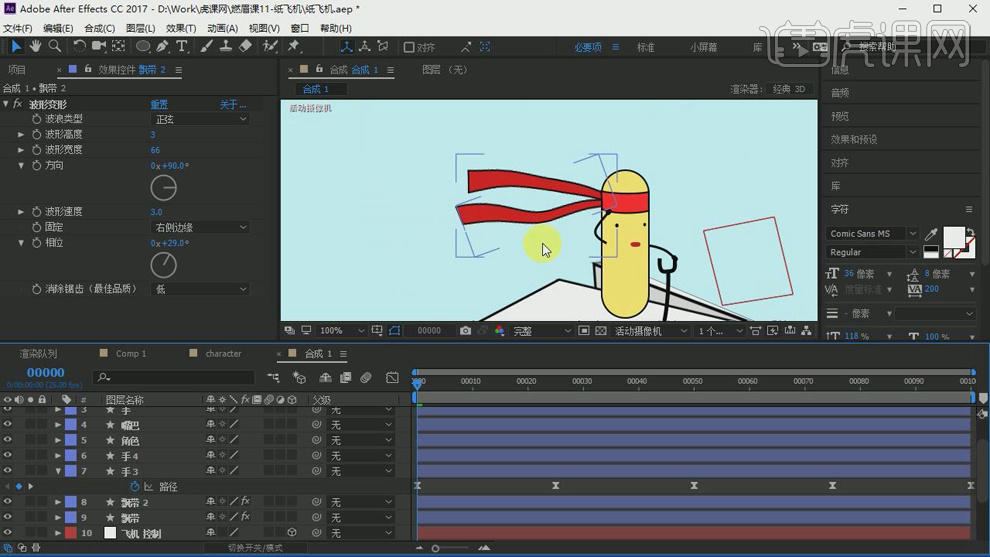
14.再给小人身上的所有图层创建预合成,将【缩放】缩小。
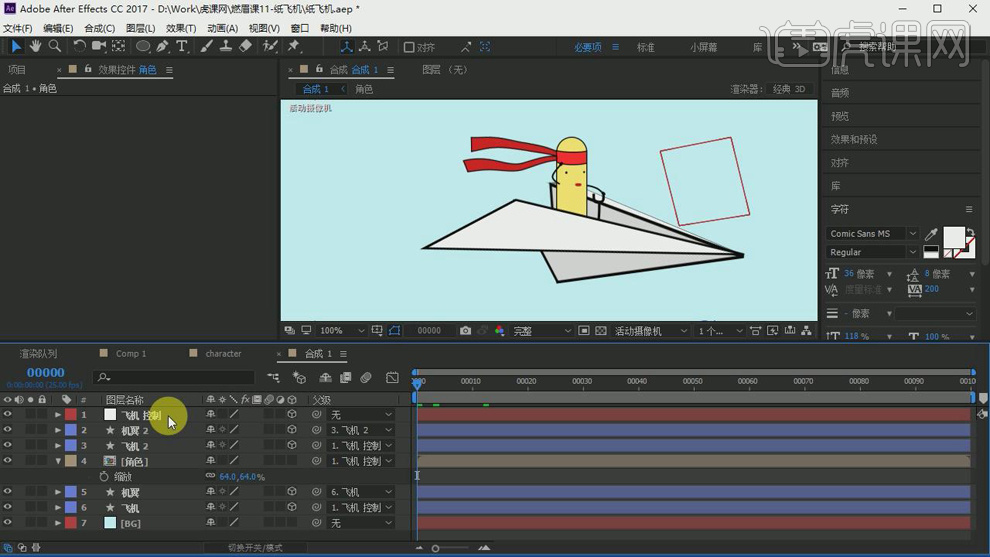
15.再给飞机控制图层的X,Y,Z轴和【缩放】打上关键帧,后移几帧调整角度和【缩放】早打上关键帧。【Ctrl+C】复制第一个关键帧粘贴在后面,在复制3个关键帧粘贴。按【F9】添加缓动。
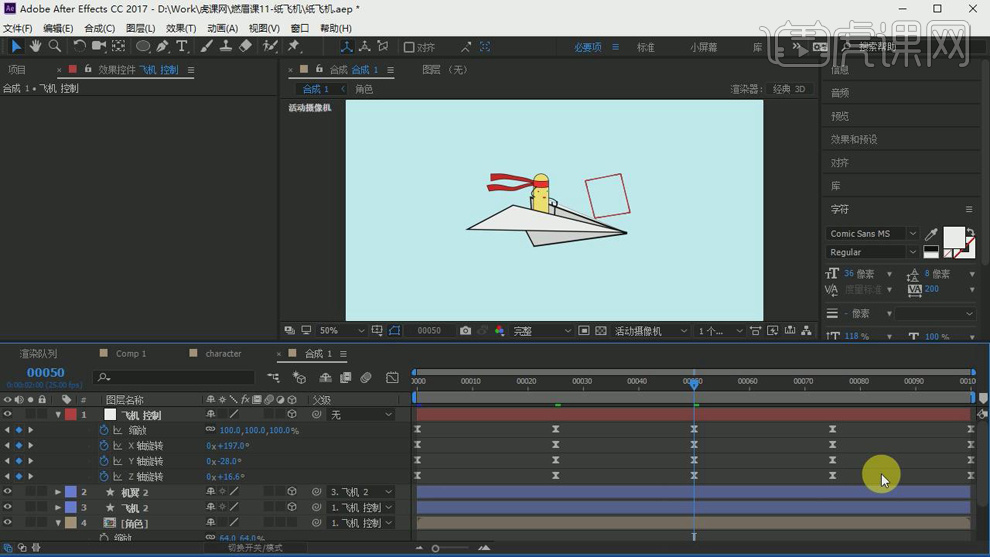
16.新建形状图层使用【椭圆工具】绘制几个椭圆,添加一个【合并路径】。命名为云朵。
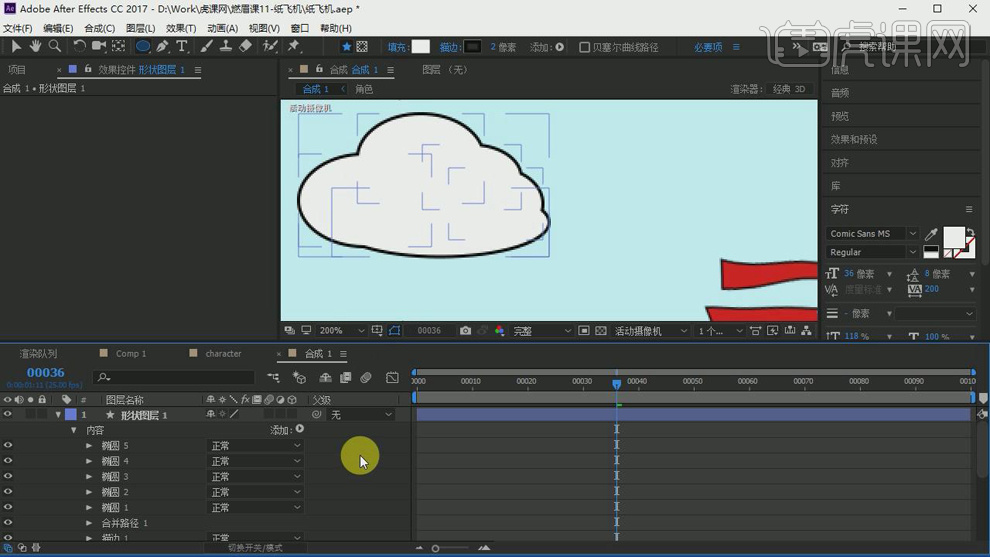
17.在复制几个云朵图层调整位置和大小。
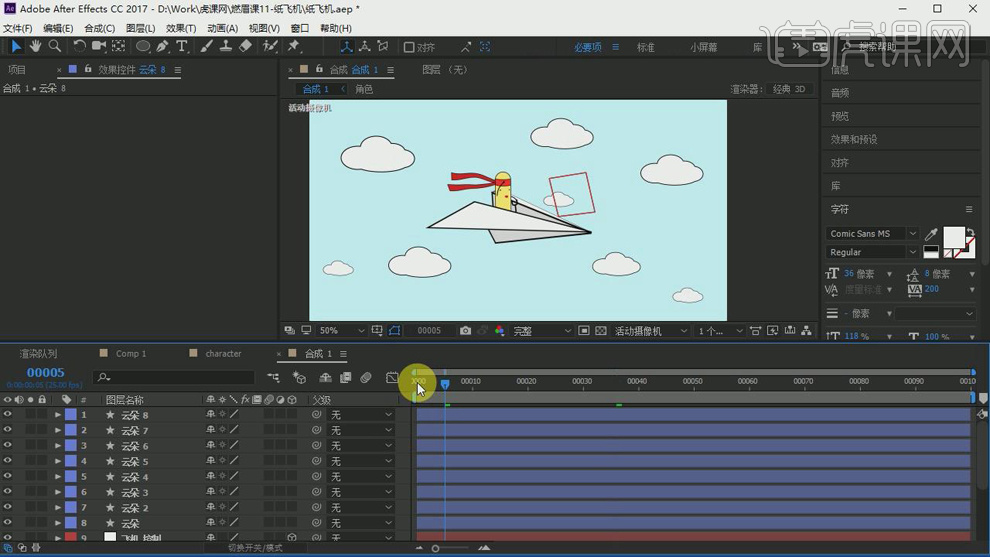
18.新建一个空对象,将所有云朵的父级链接到空对象上,【Ctrl+D】复制所有的云朵层。再将复制的父级设为无。给空对象【位置】打上关键帧,最后一帧右移1080再打上关键帧。
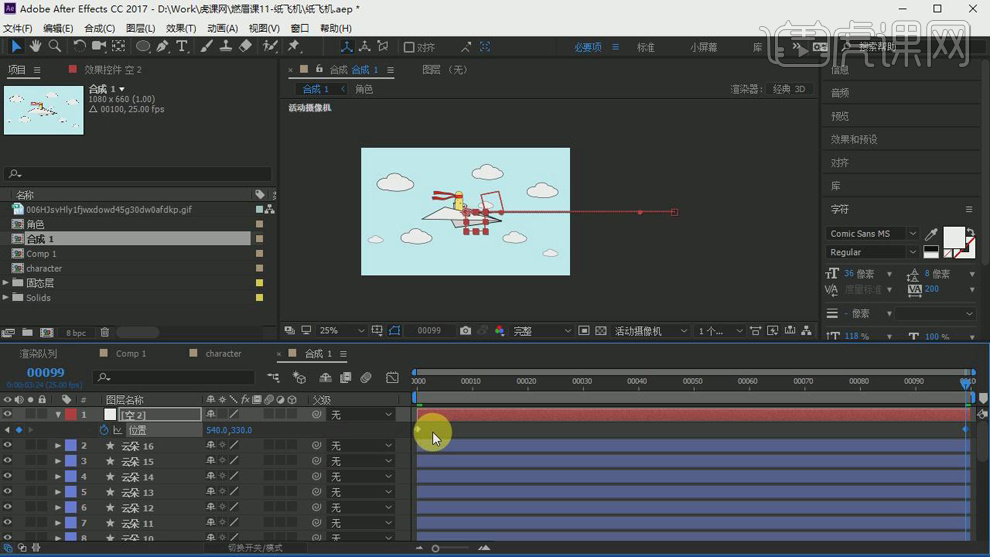
19.再将没连接的云朵图层的父级链接到空对象上。
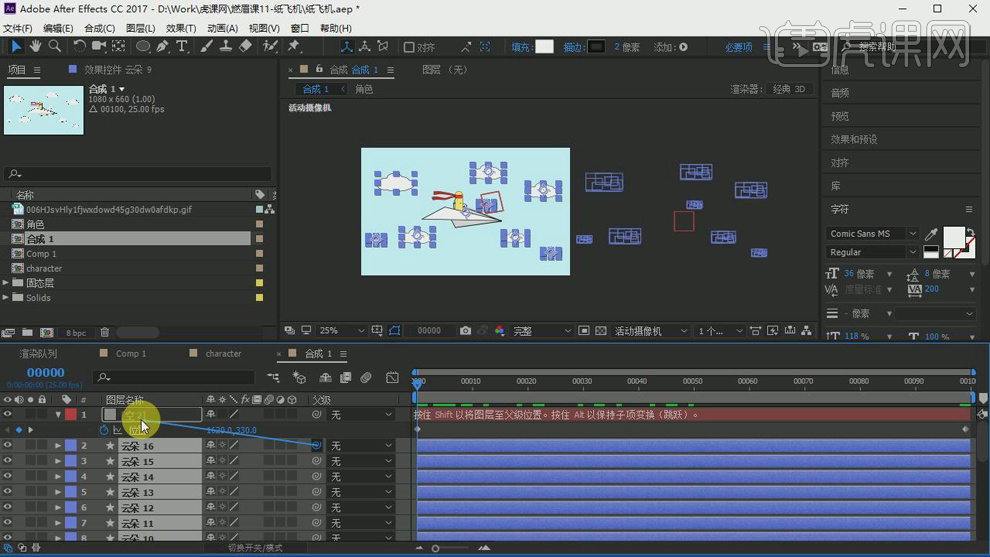
20.最终效果如图所示。
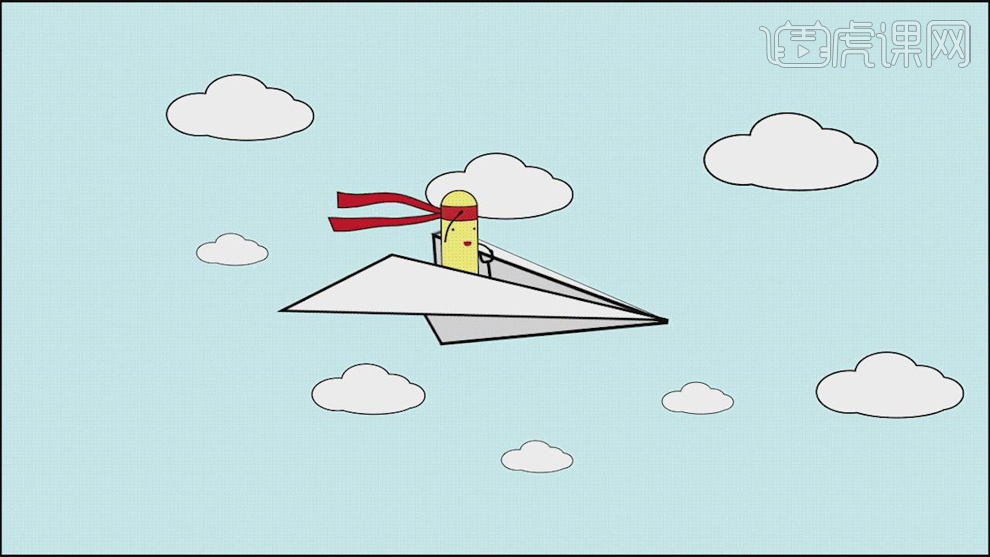
综上所述,ae是可以做flash动画的,只是在步骤上有不同之处,如何两者能够有机结合使用,能够制作出更好的动画效果!
本篇文章使用以下硬件型号:联想小新Air15;系统版本:win10;软件版本:AE CC2015。